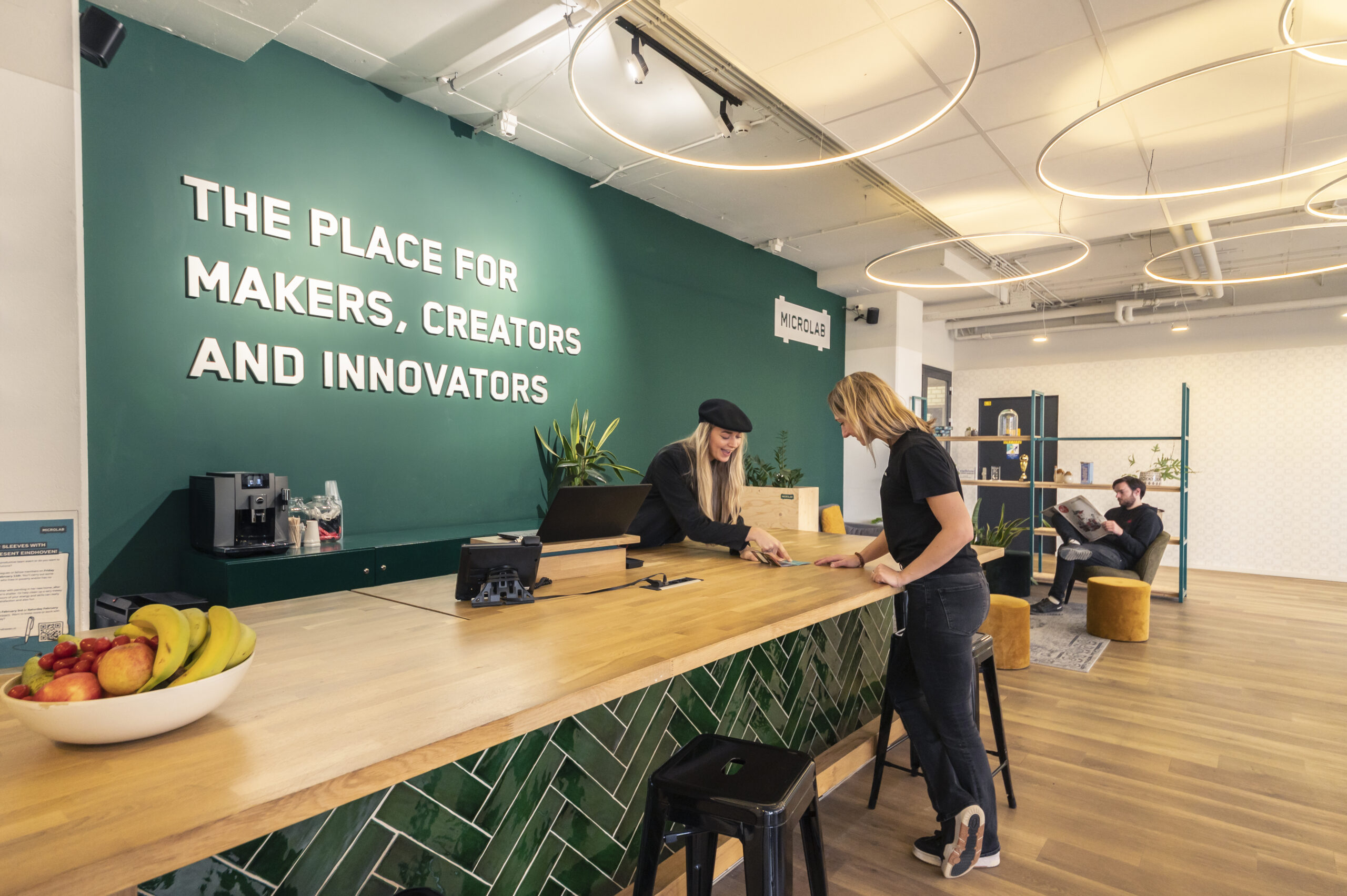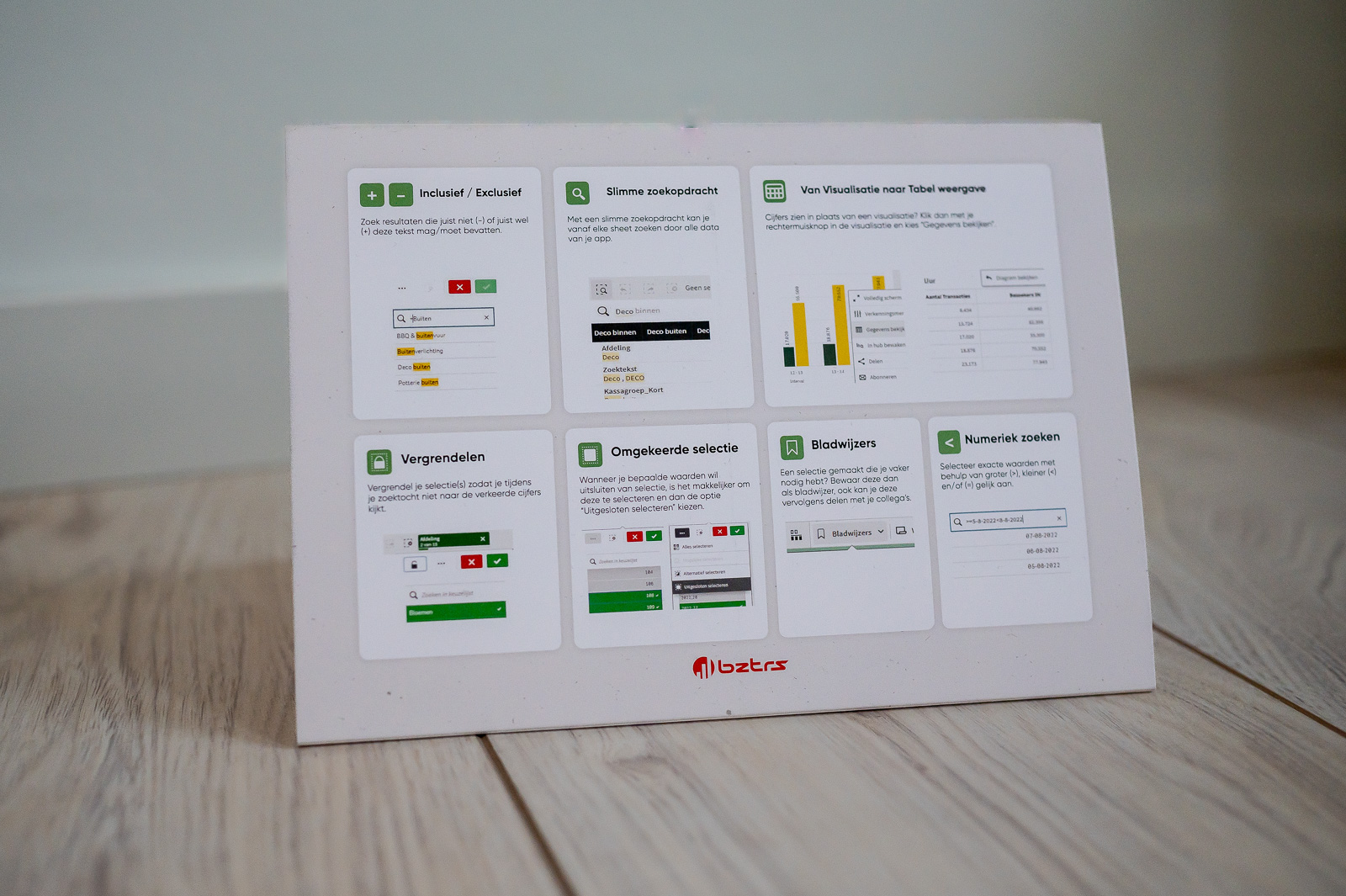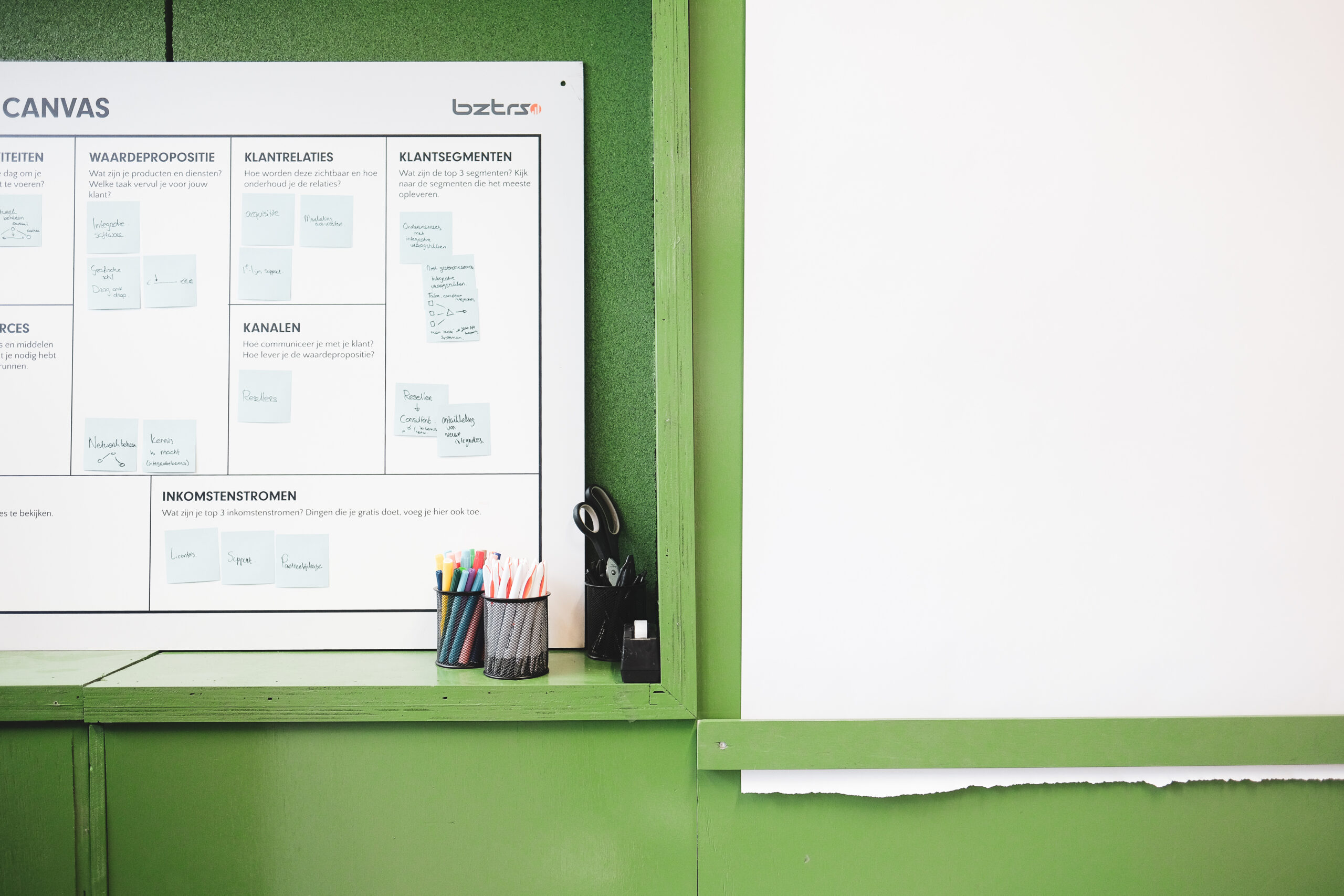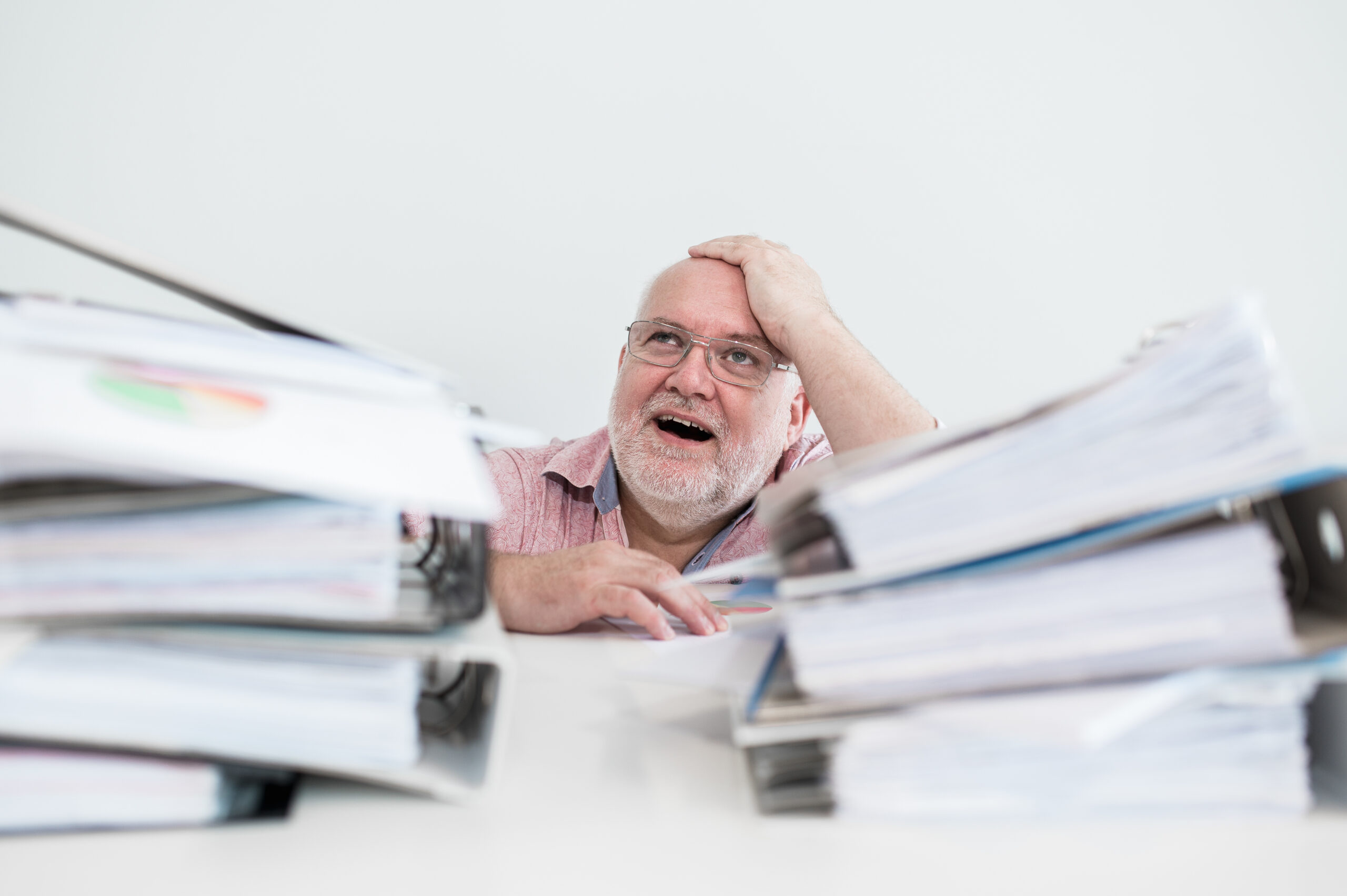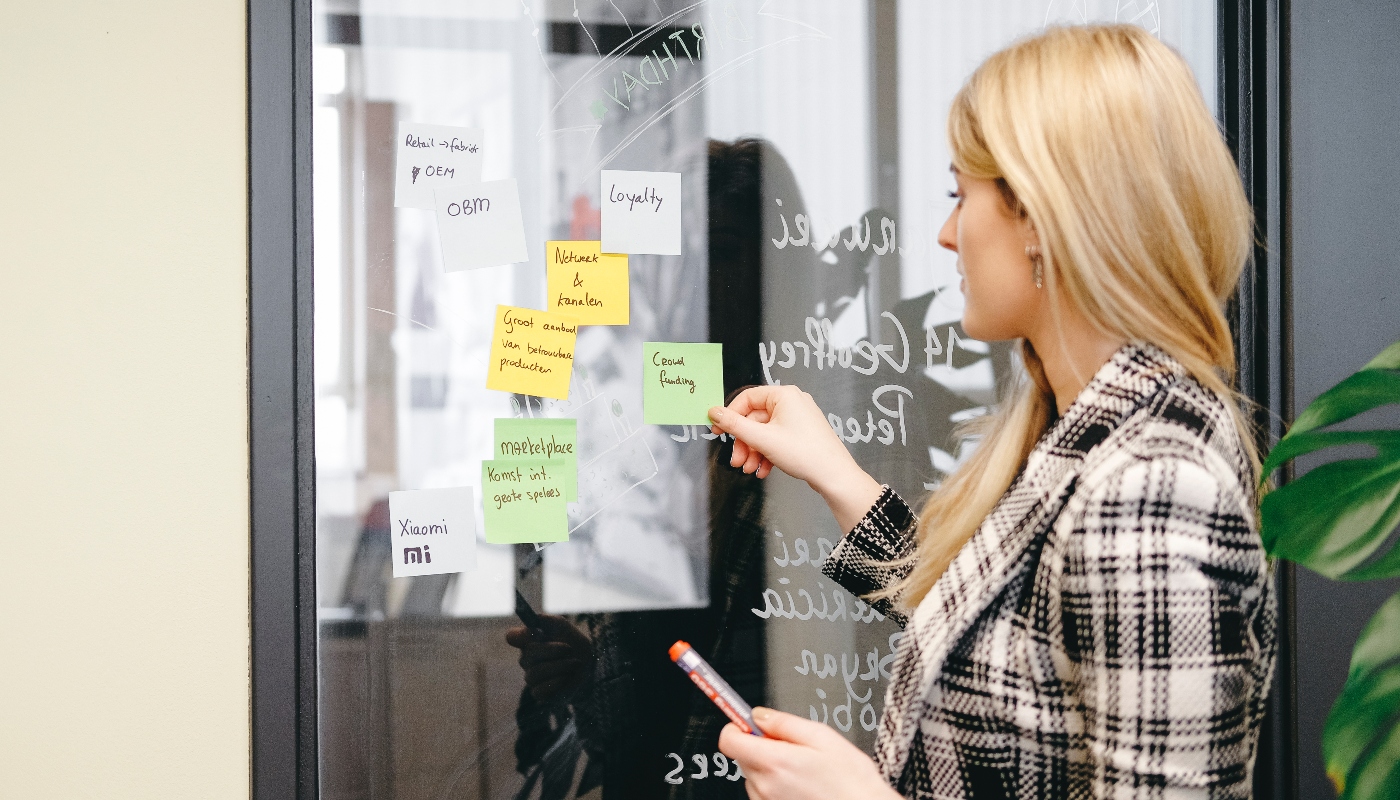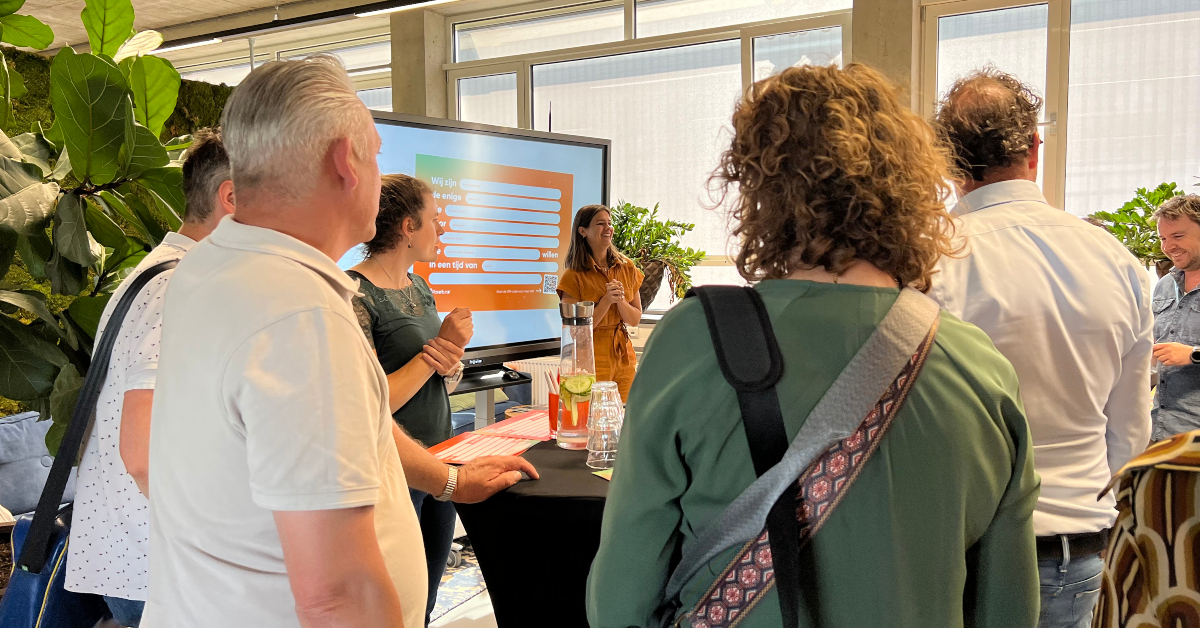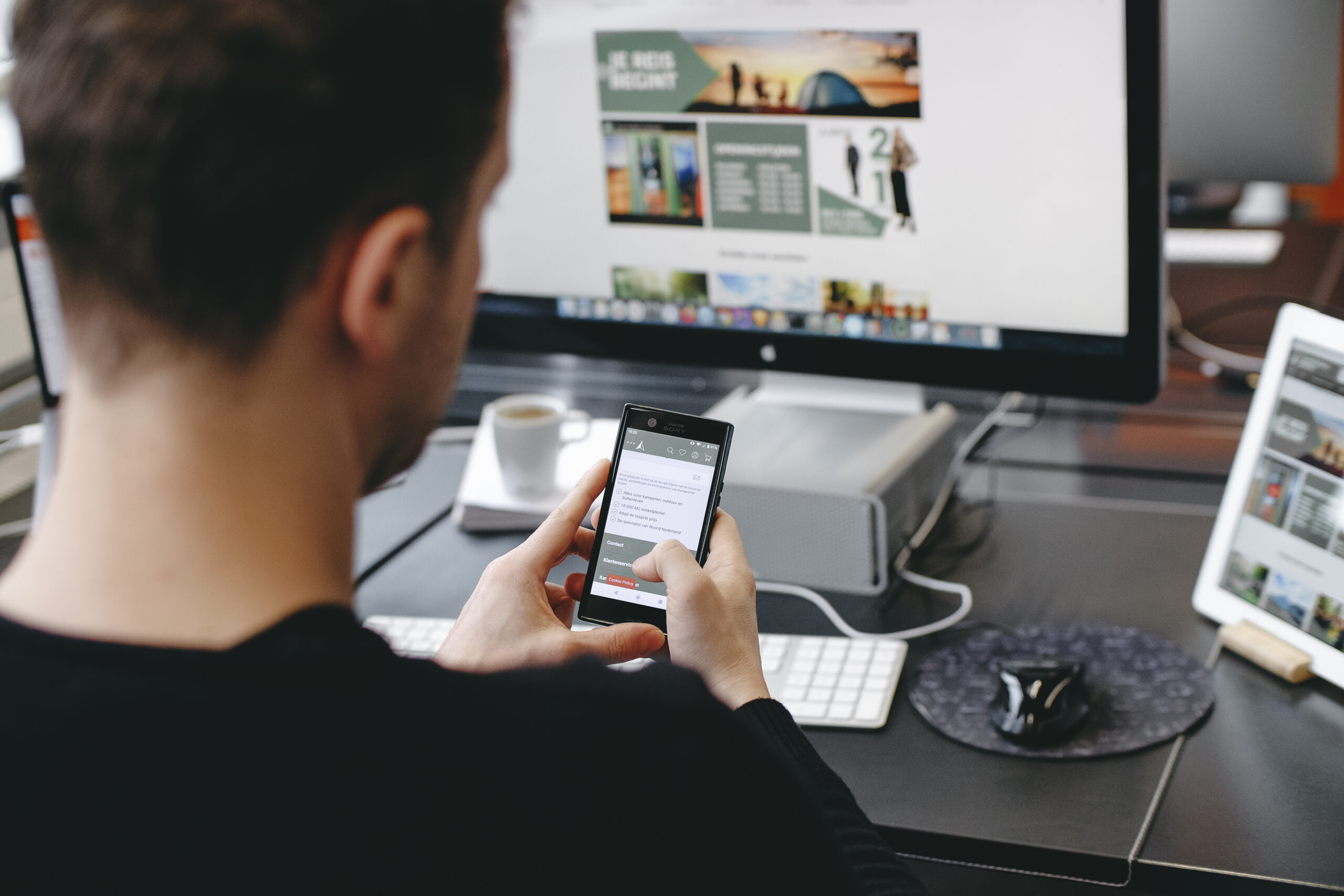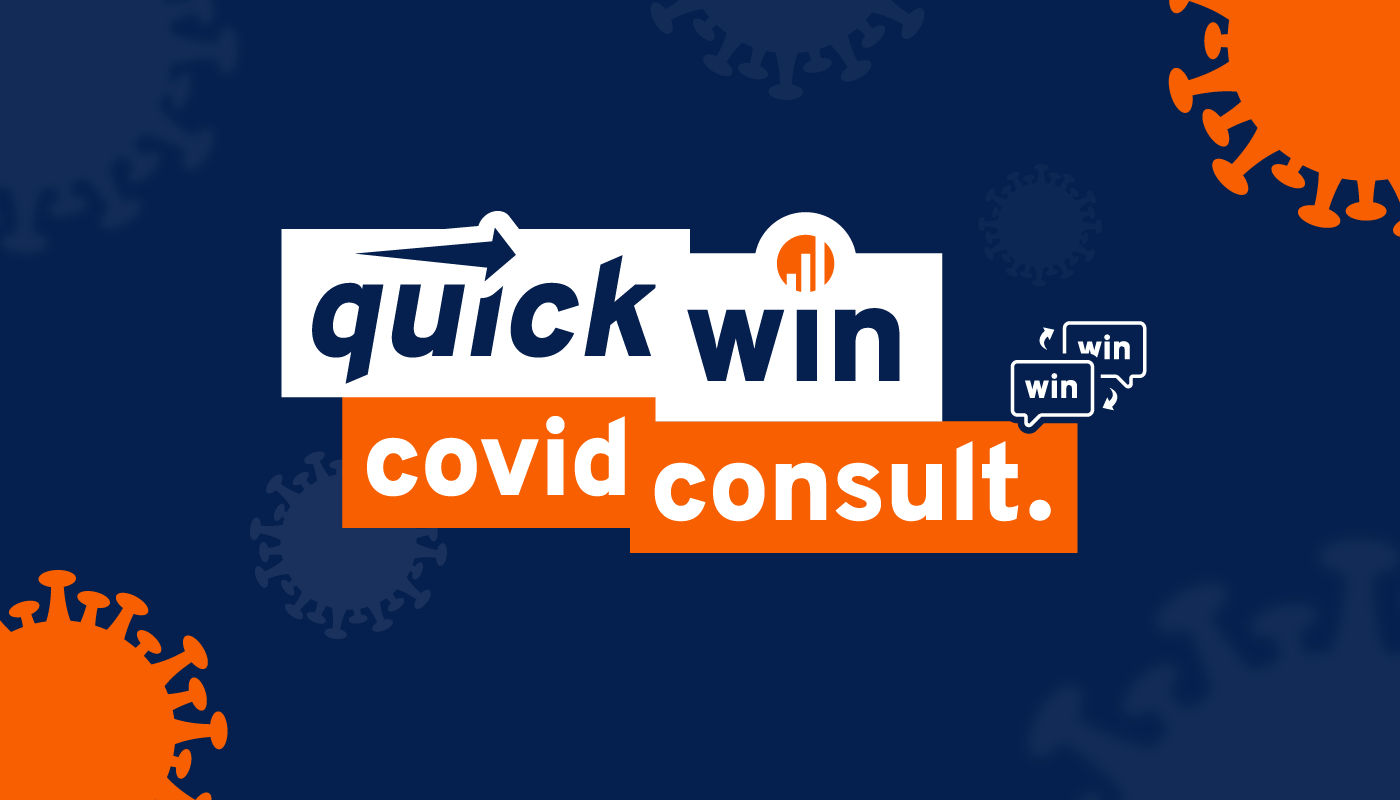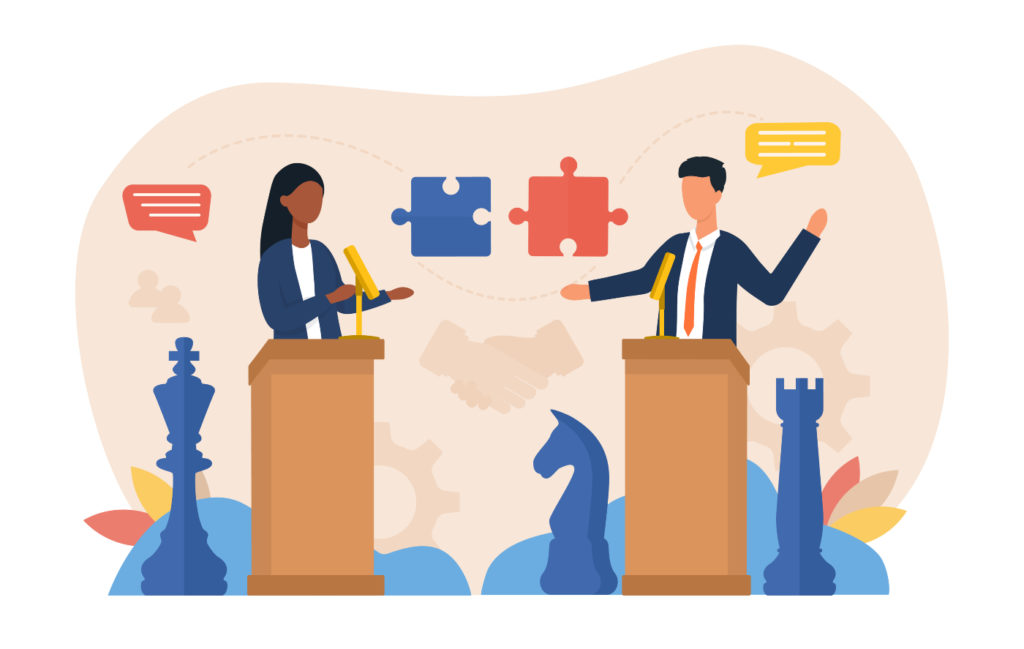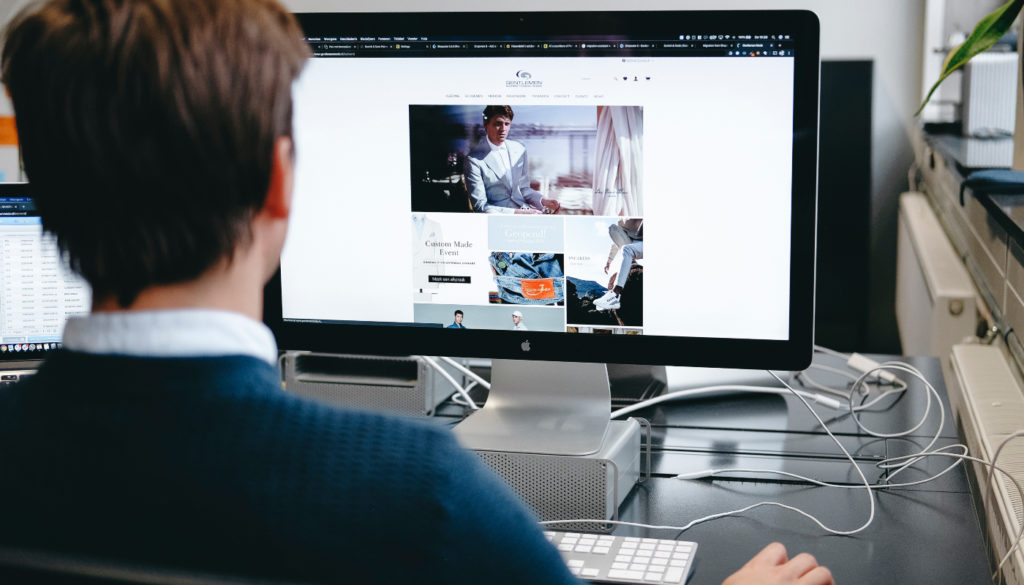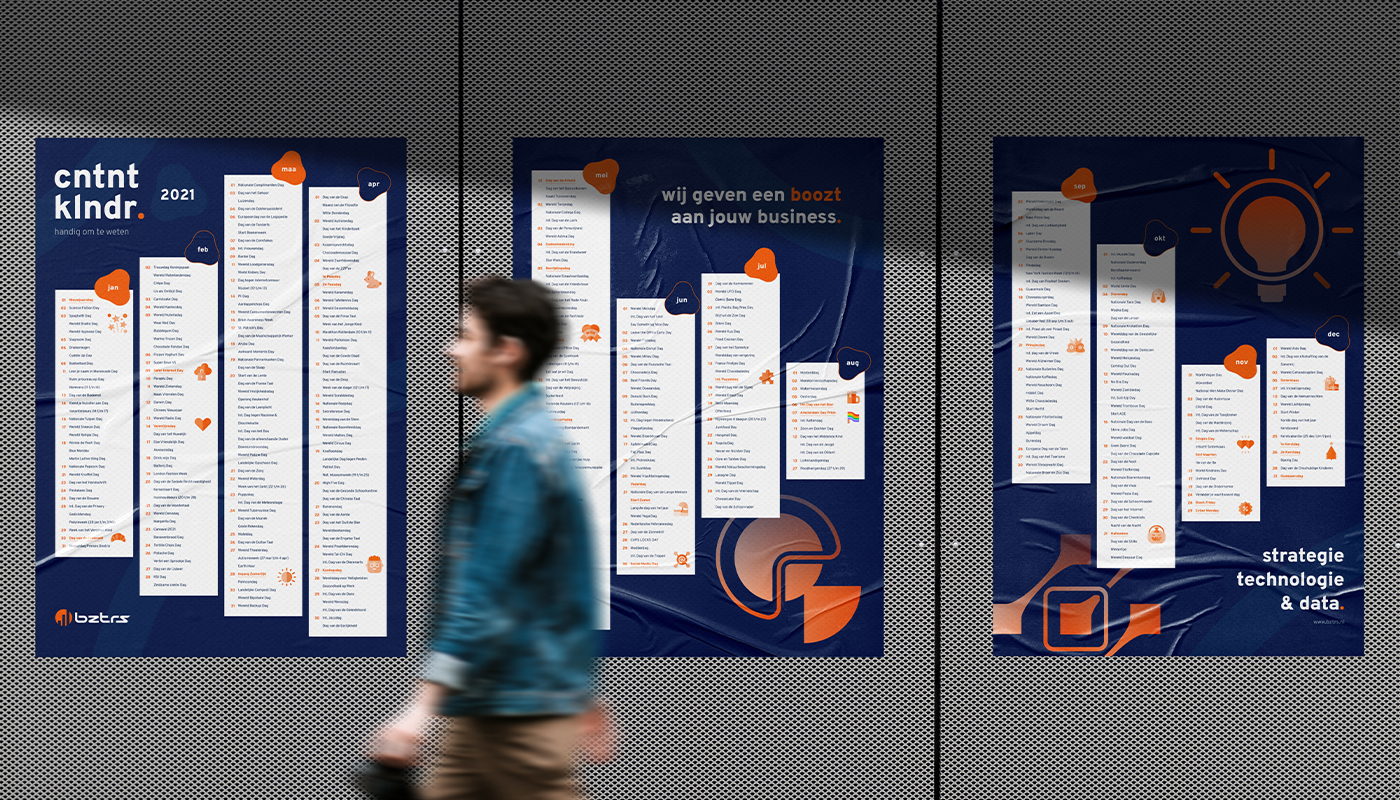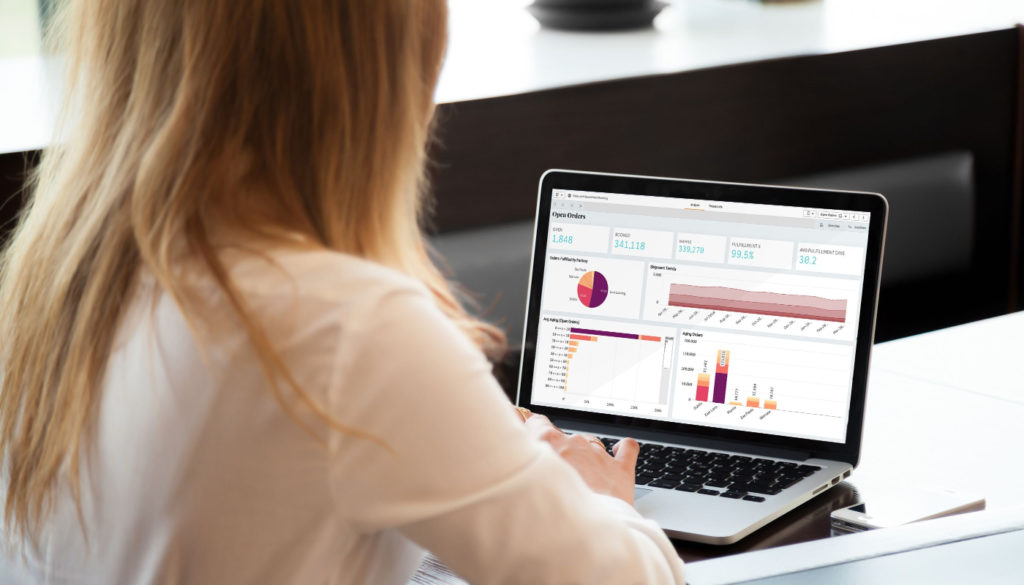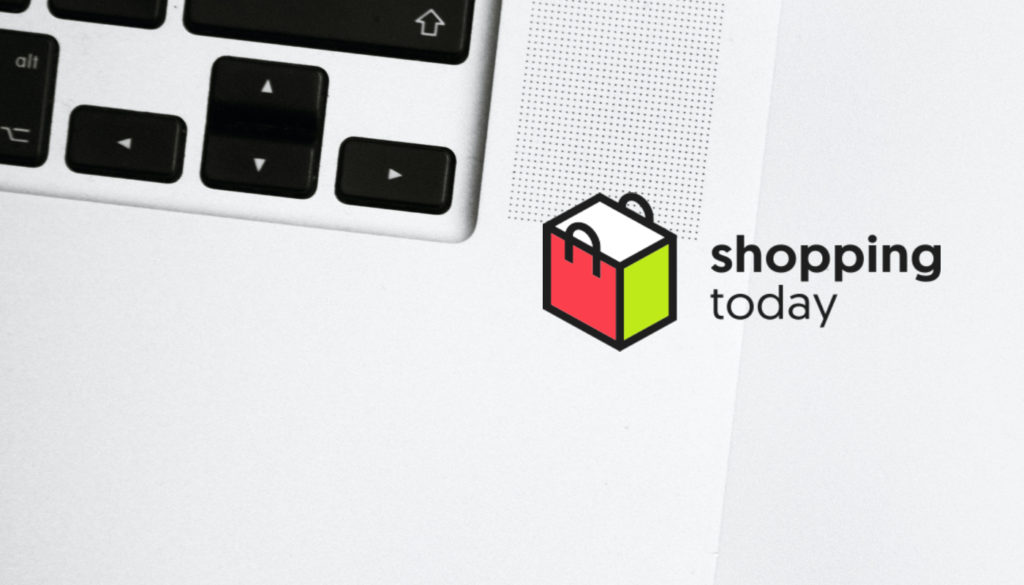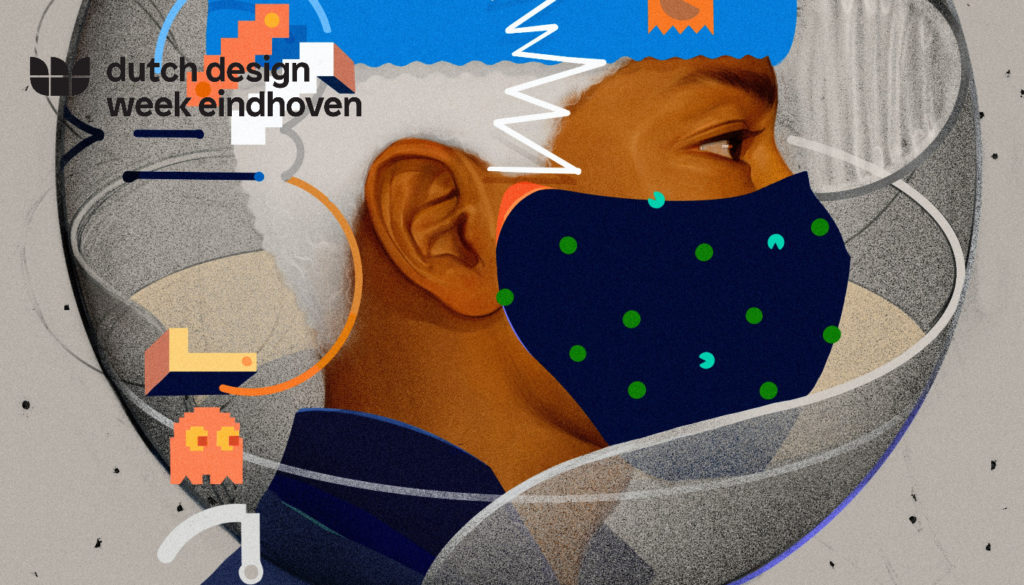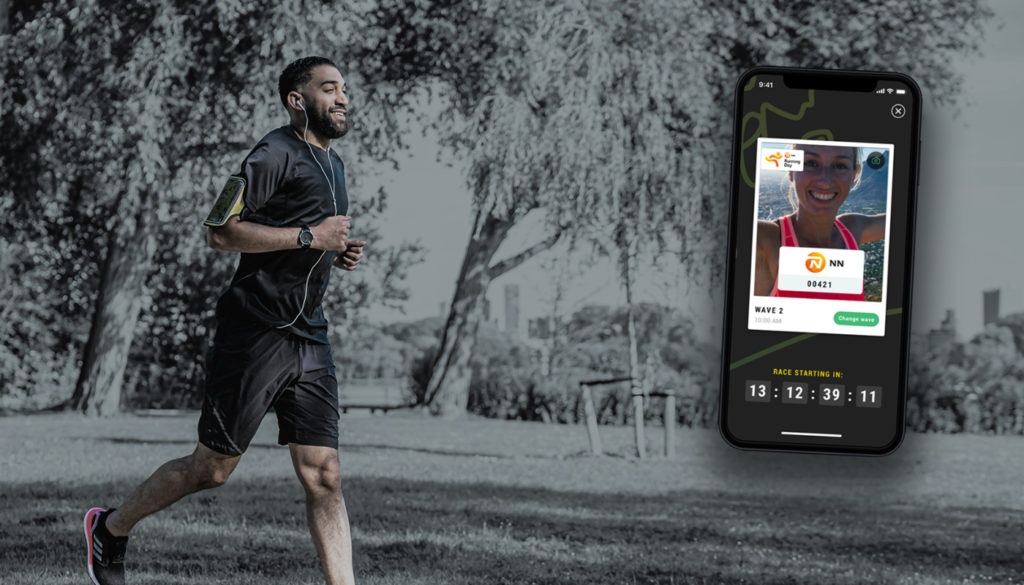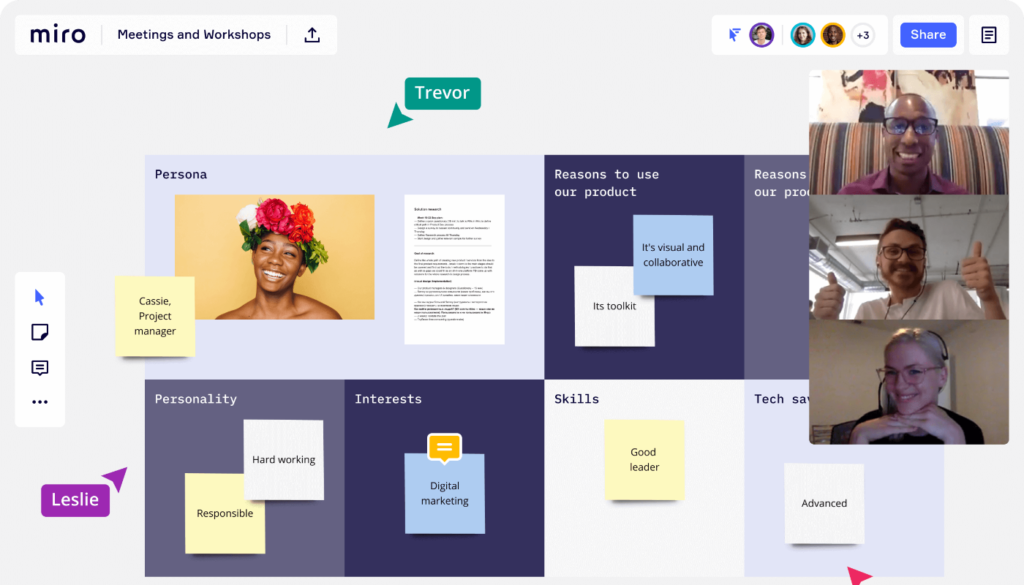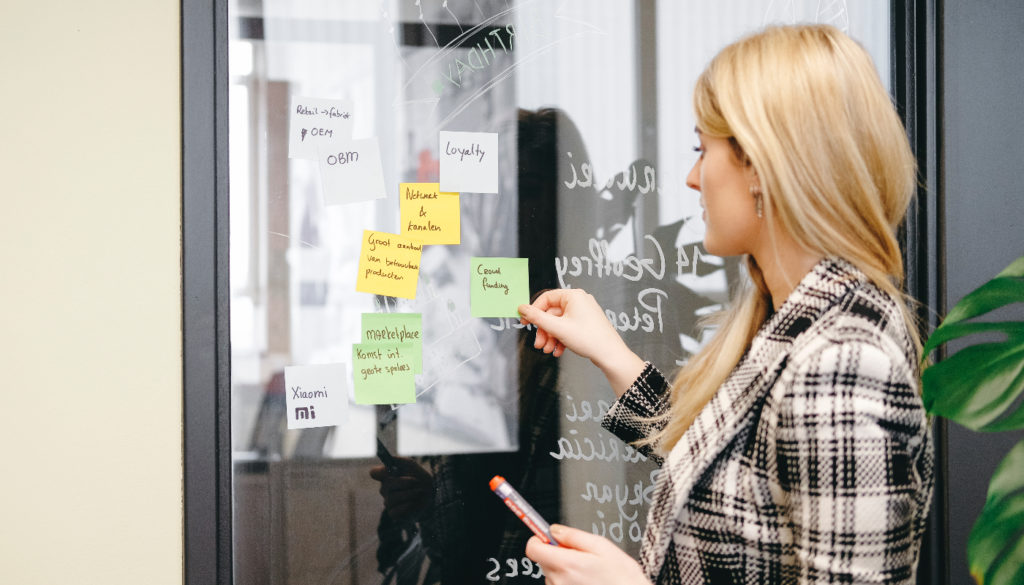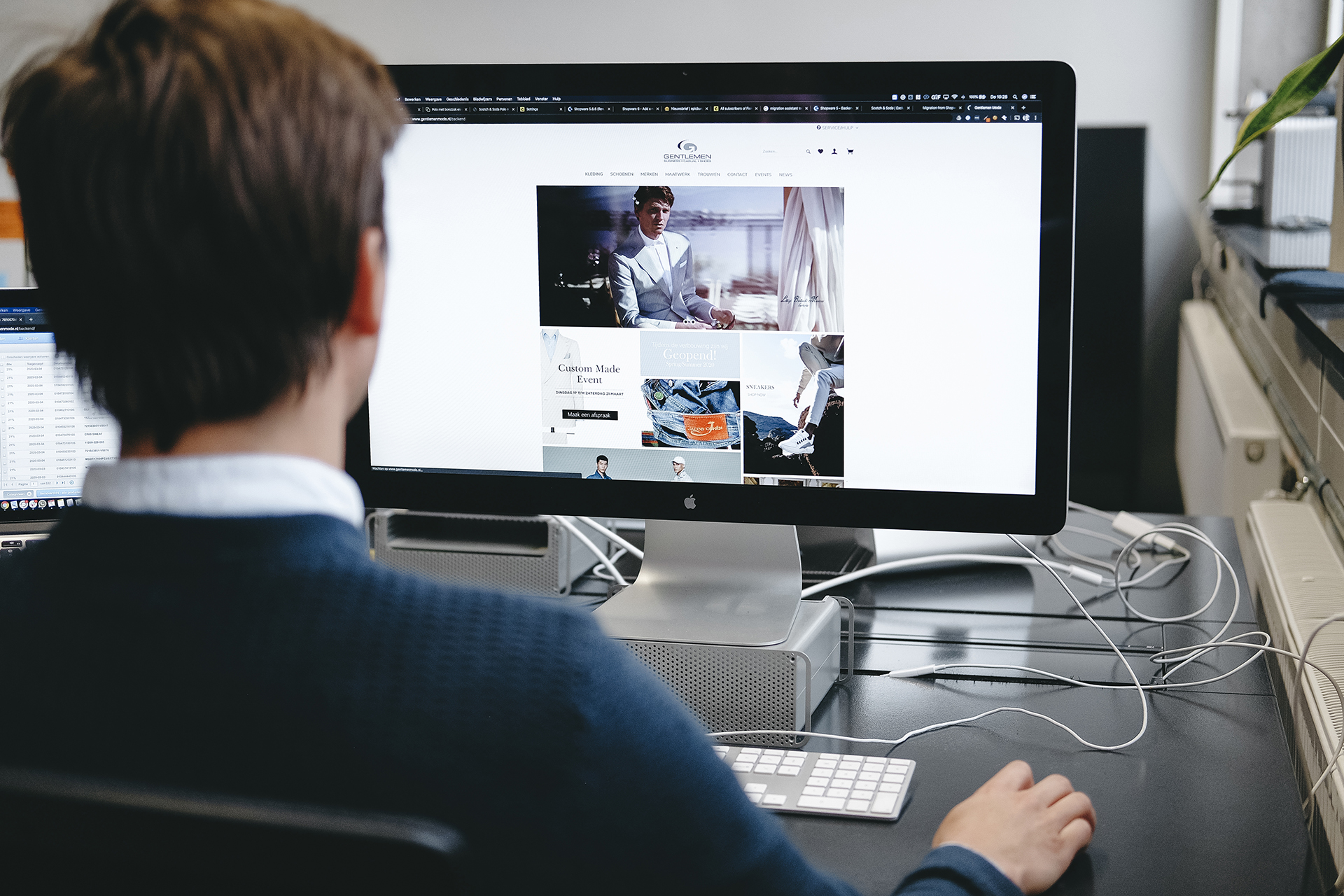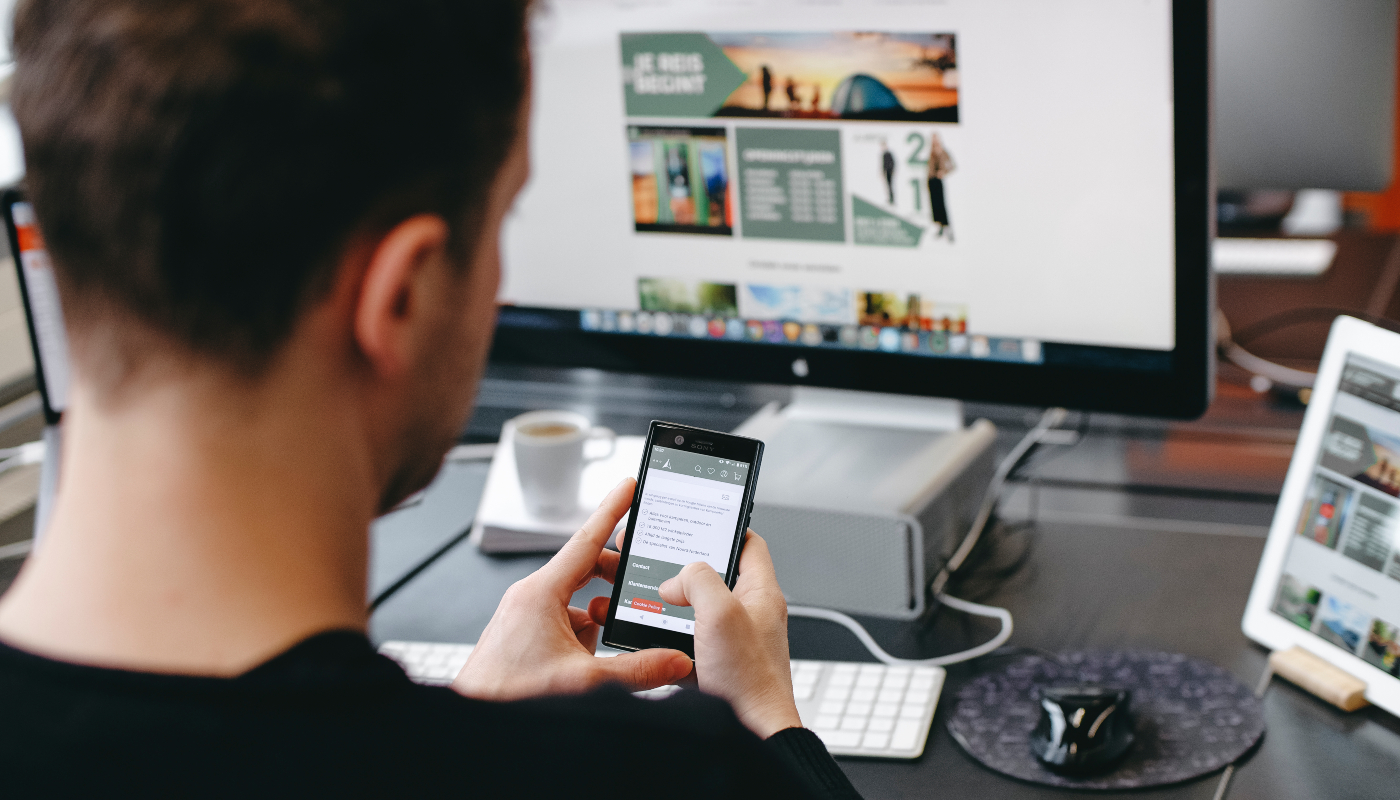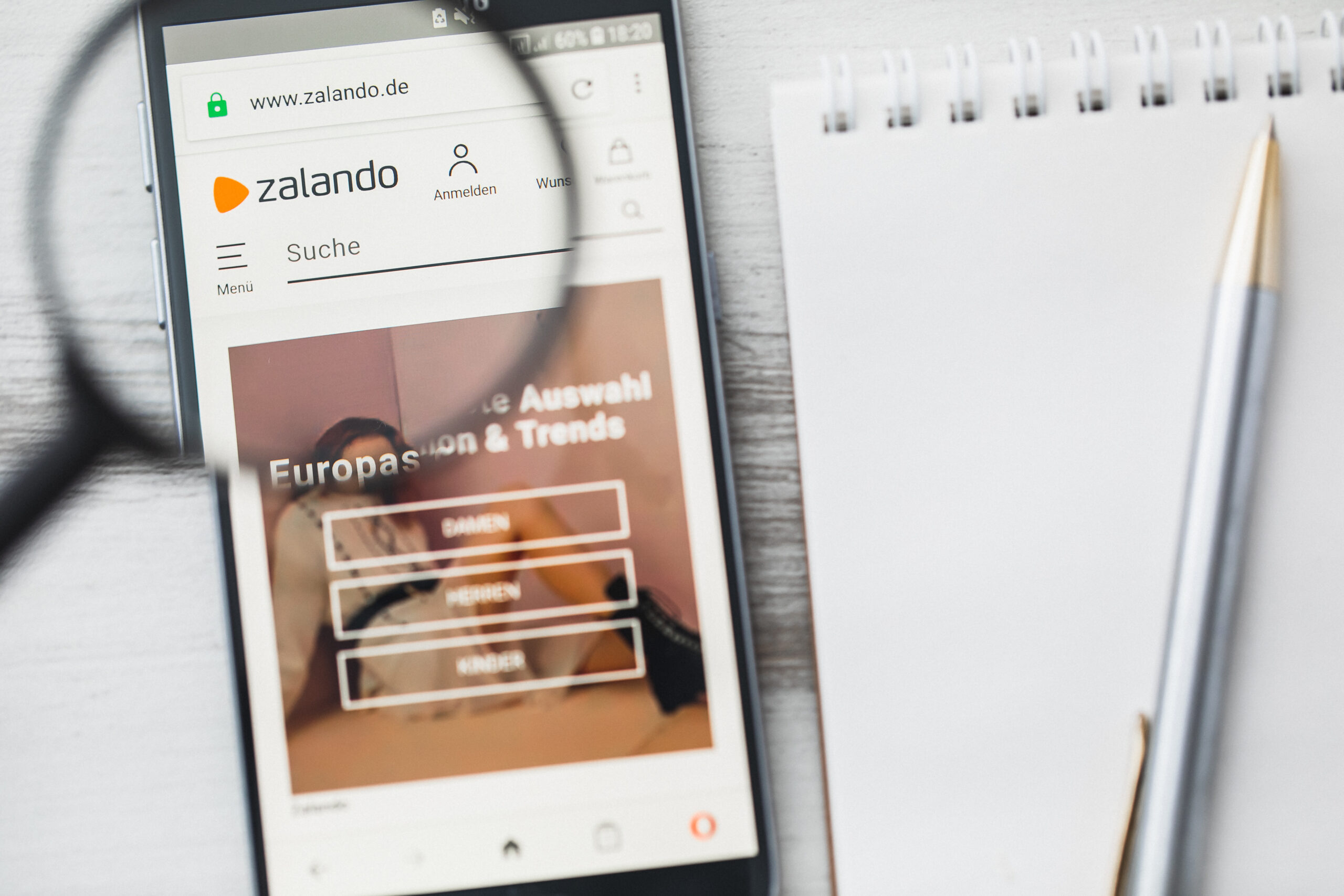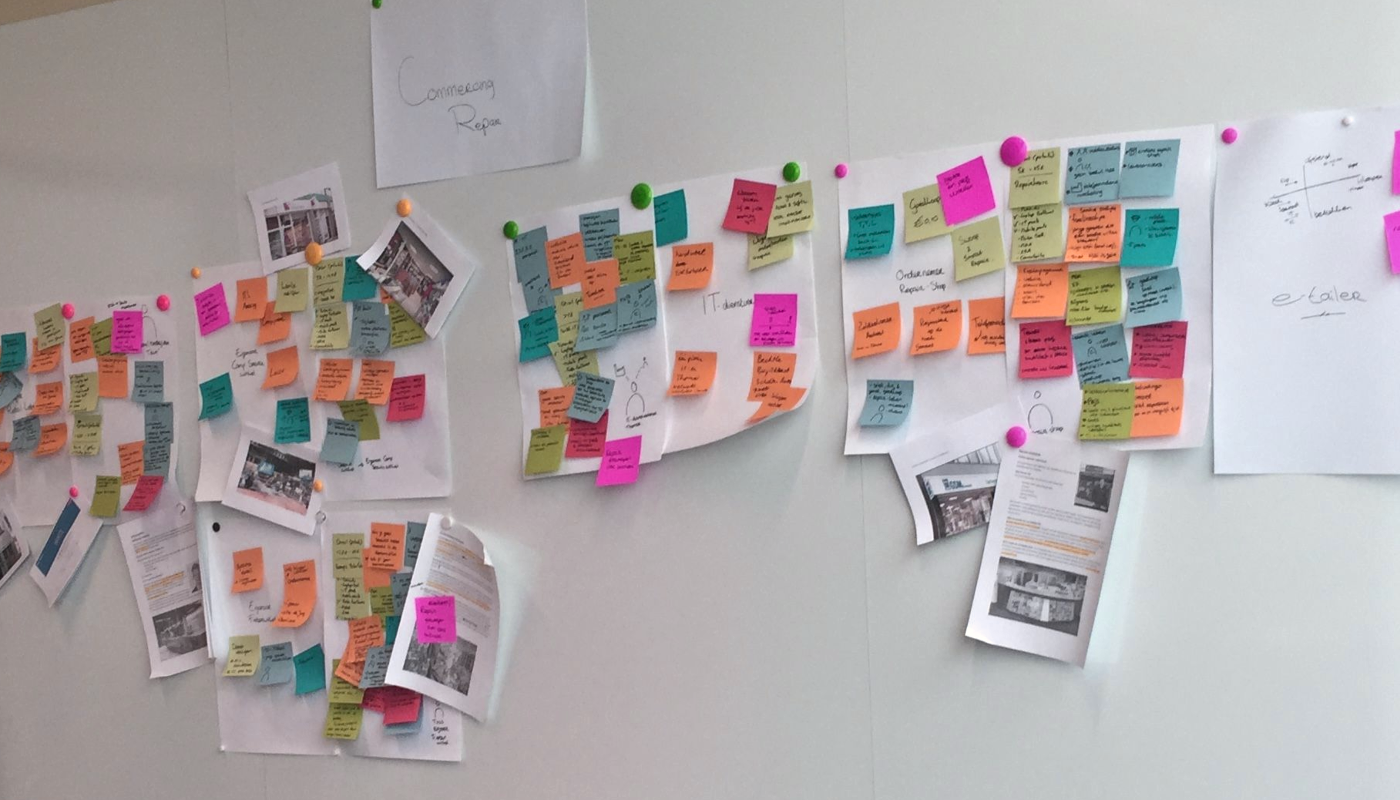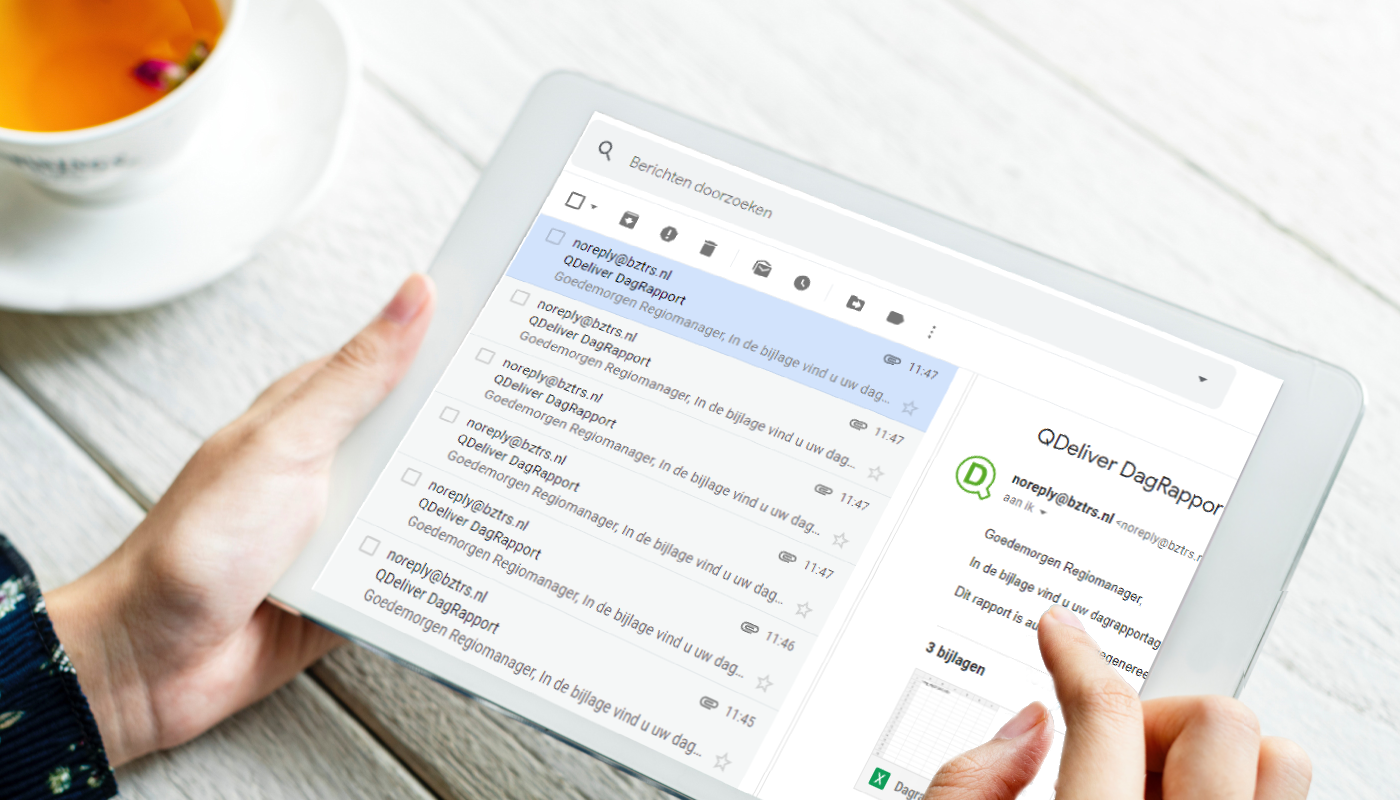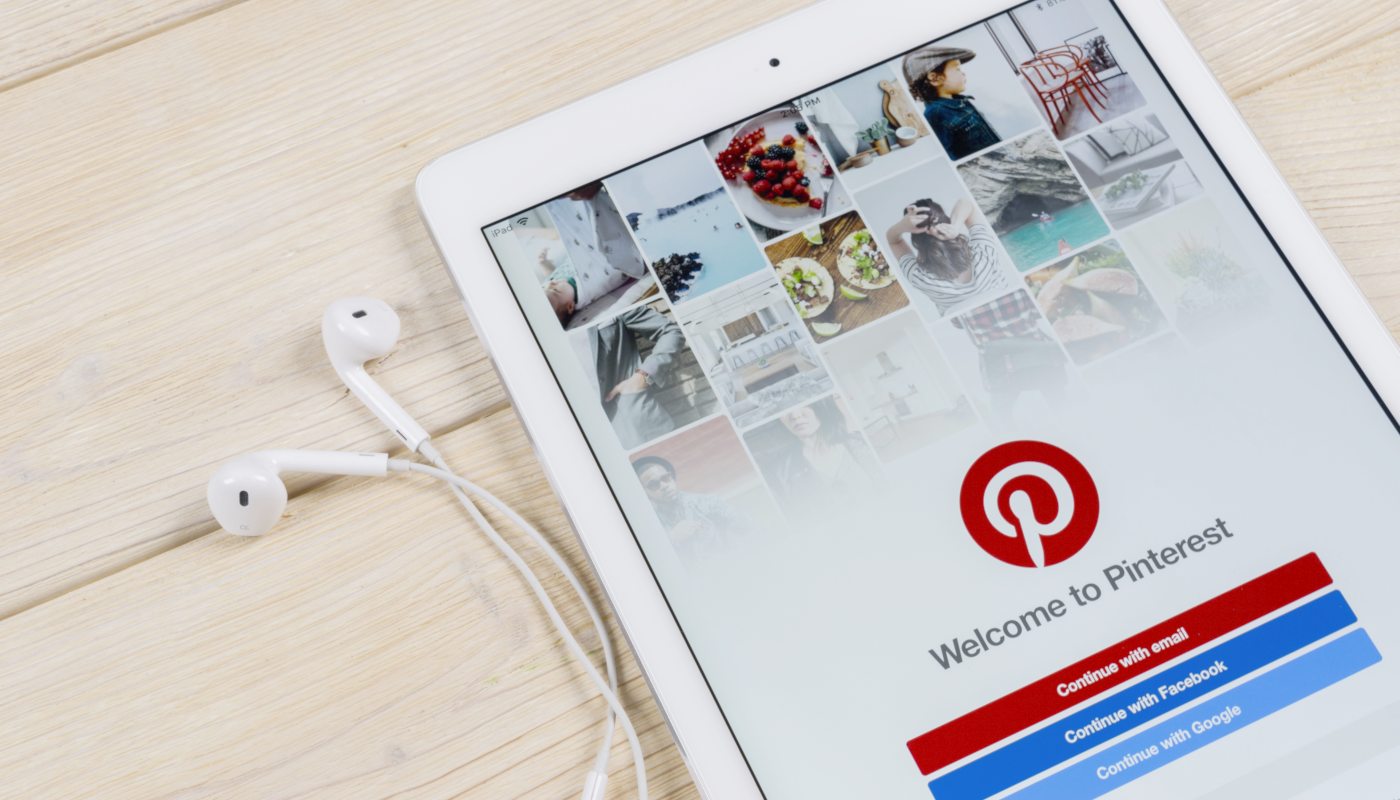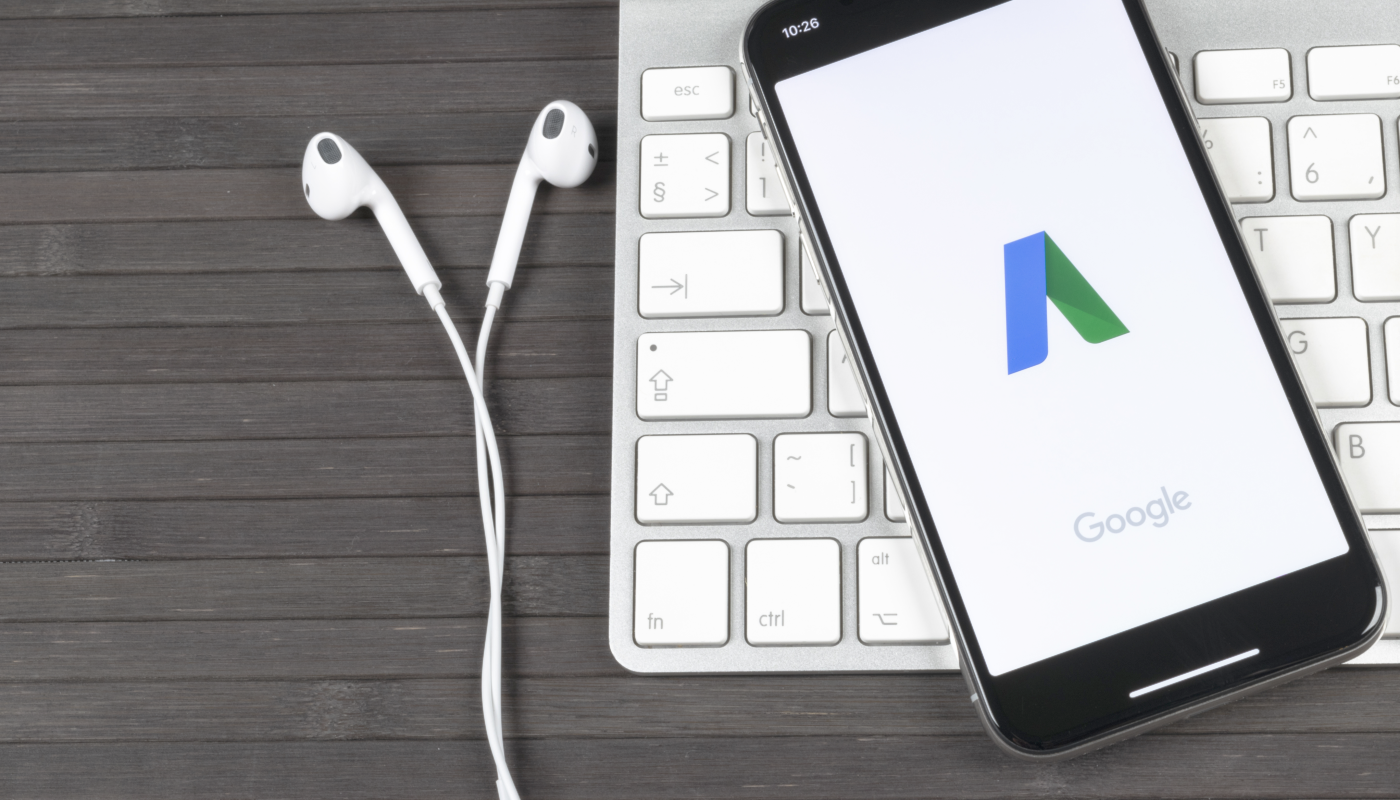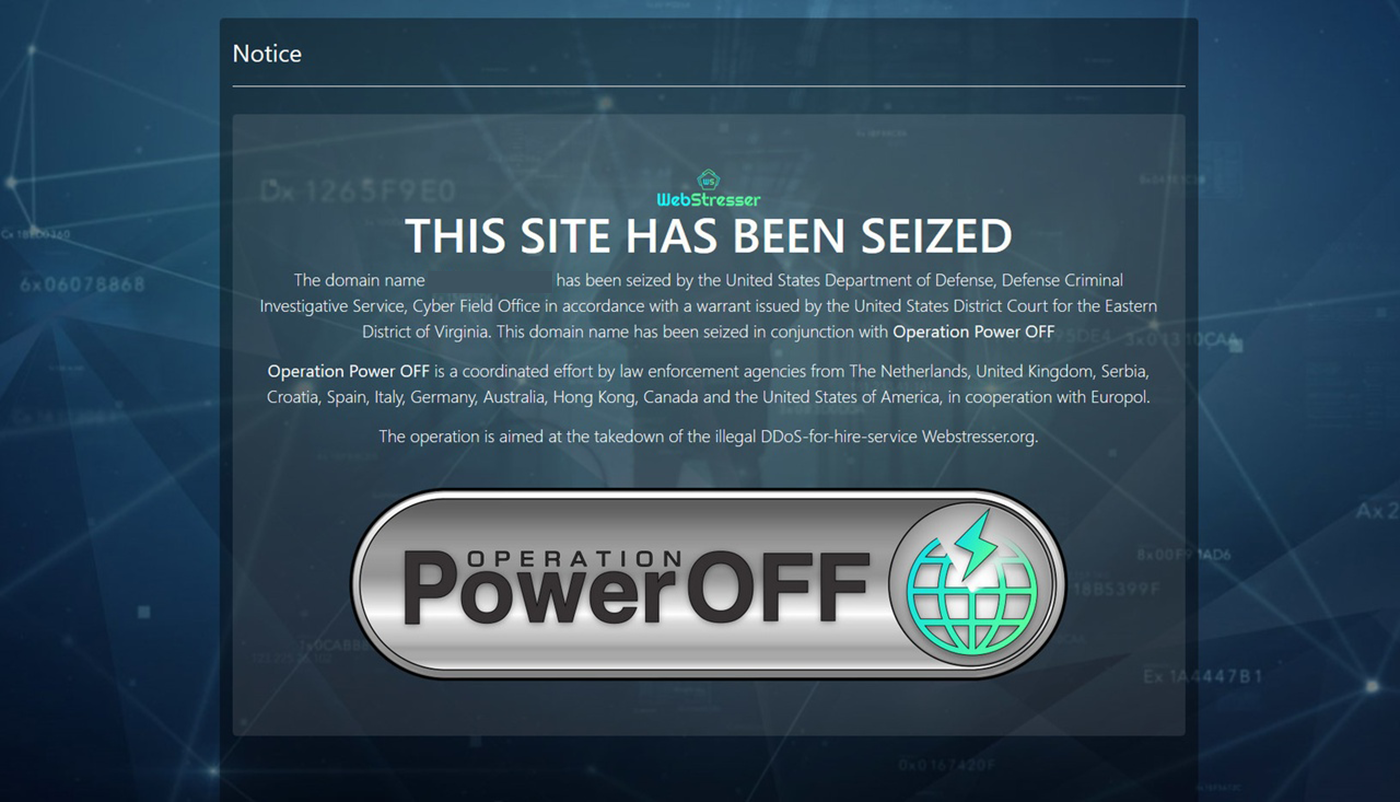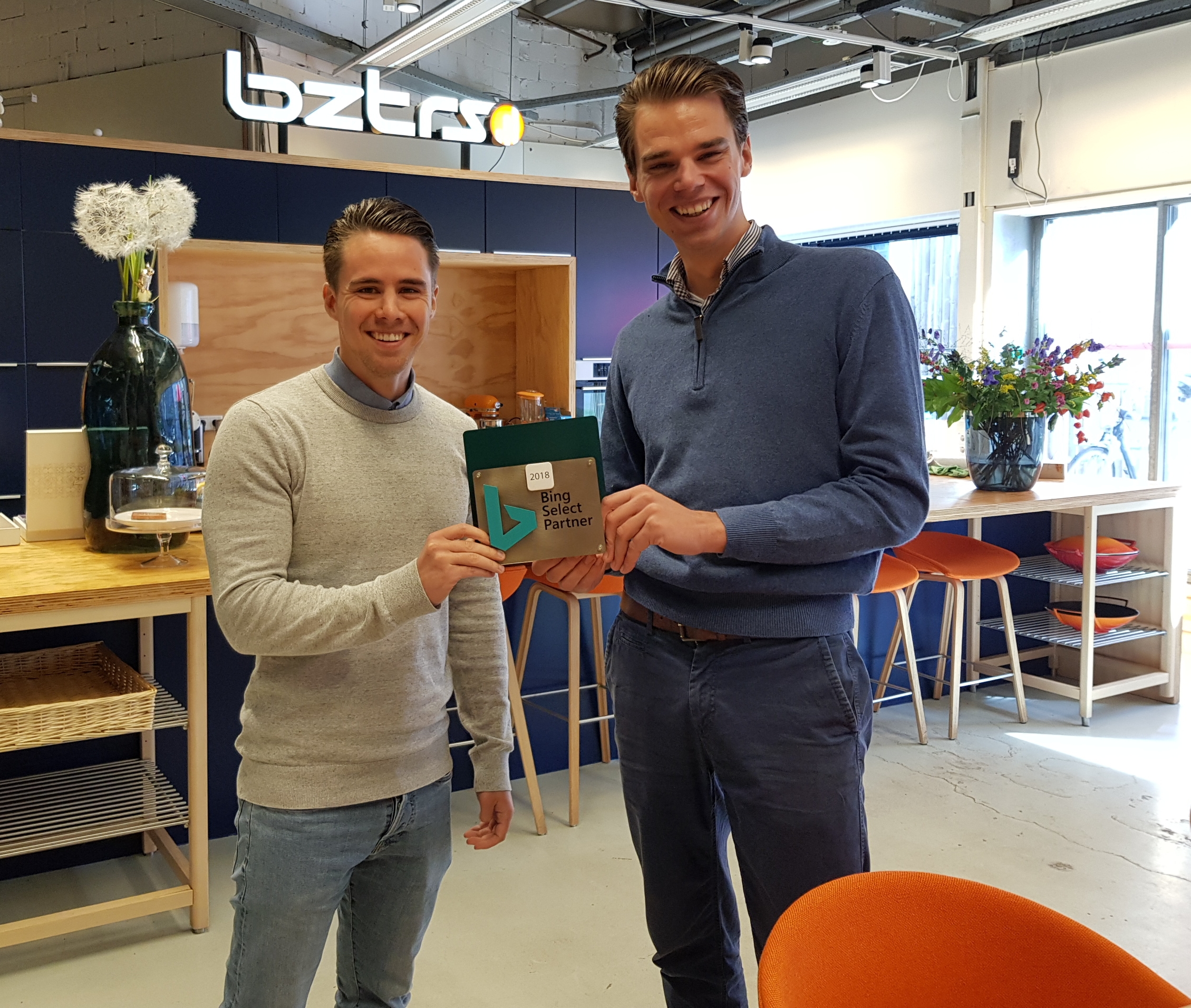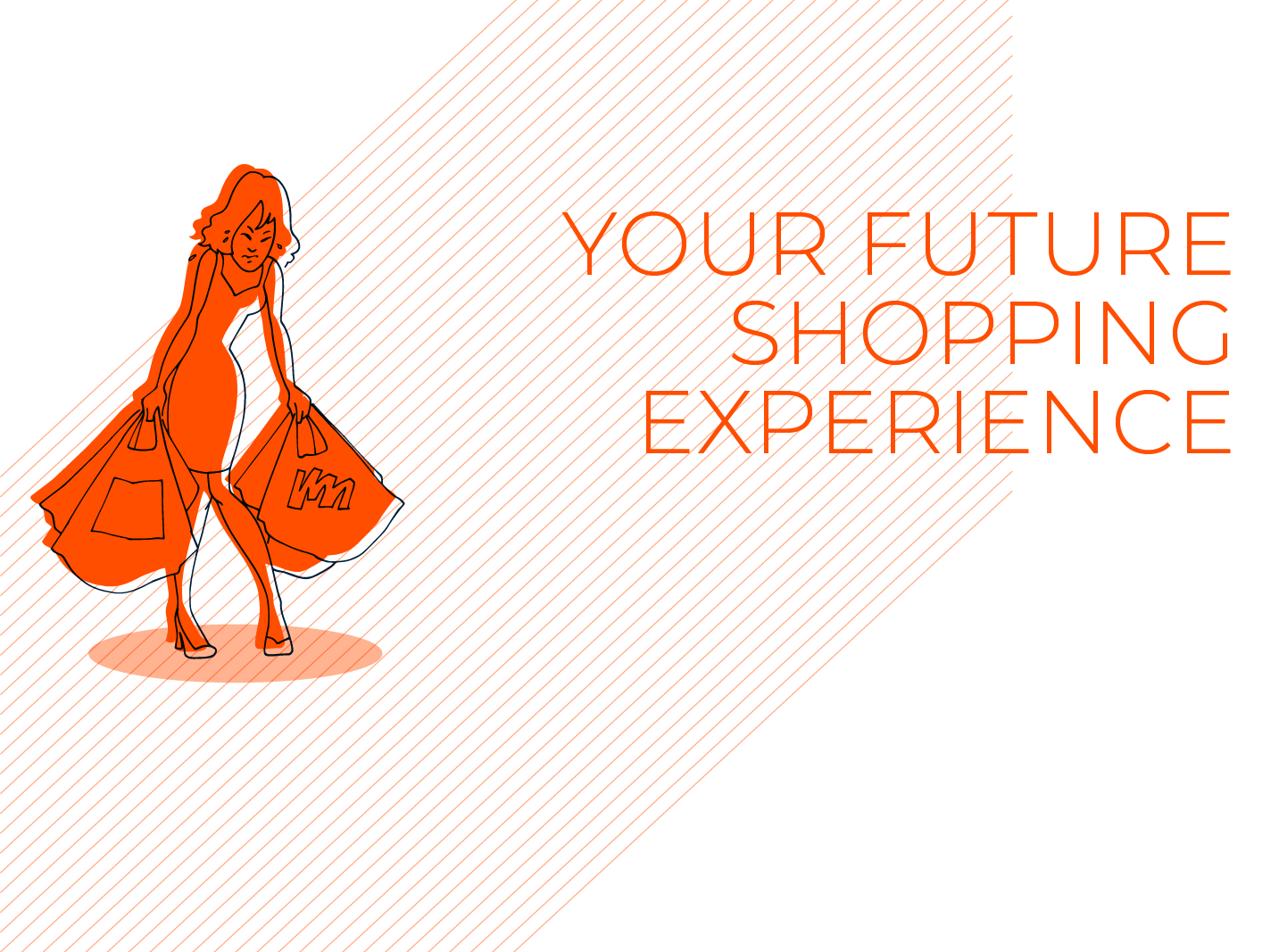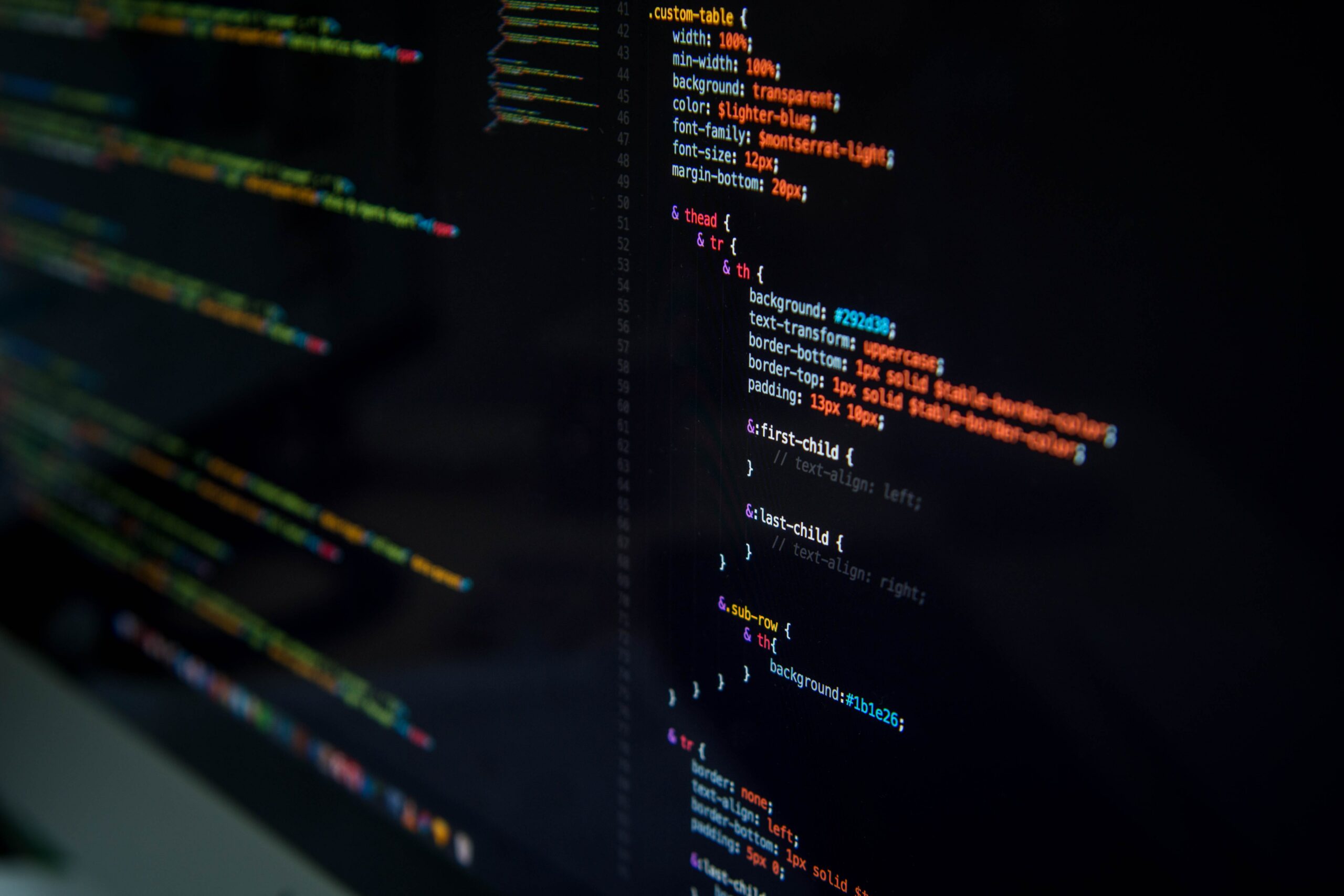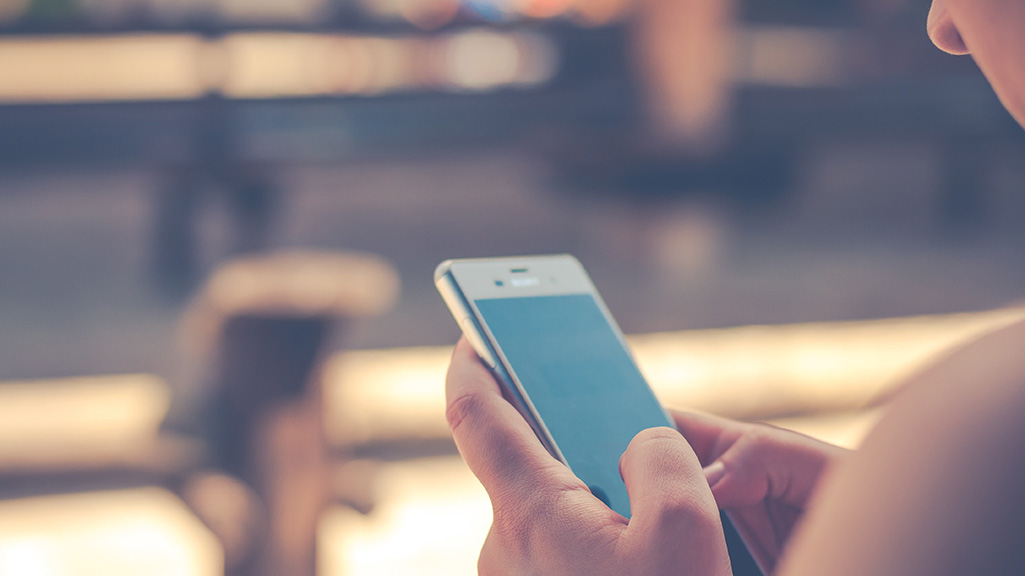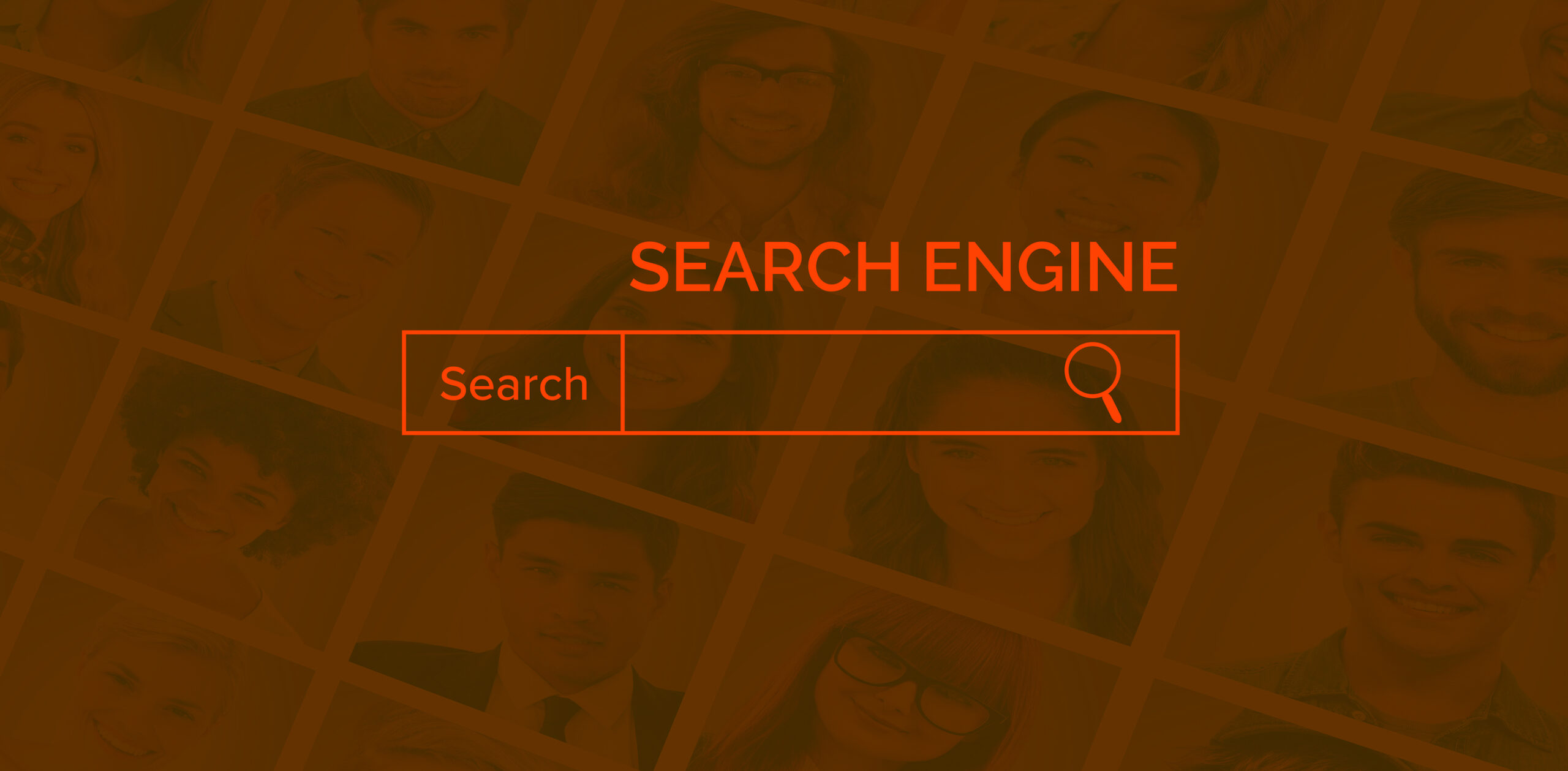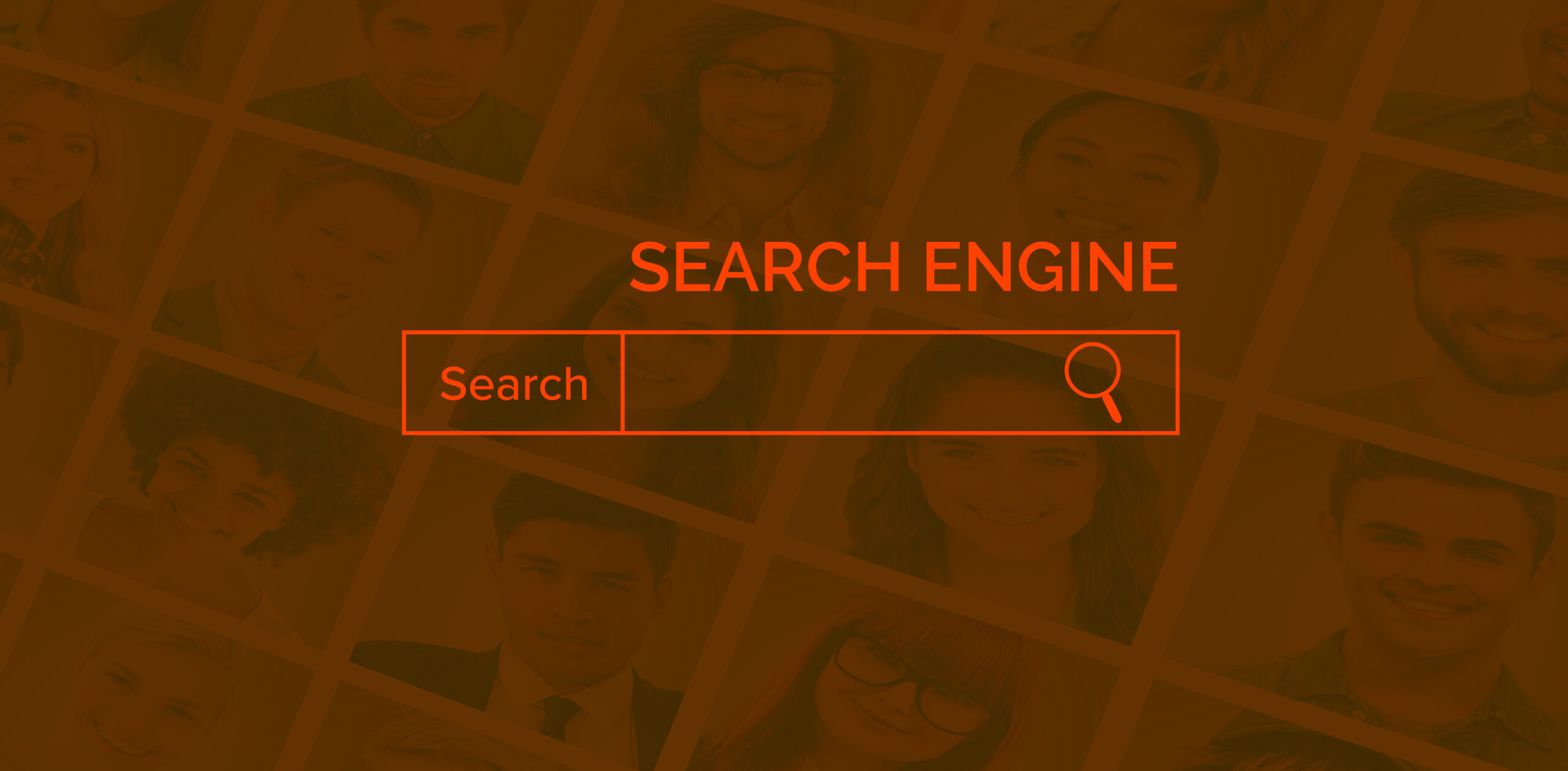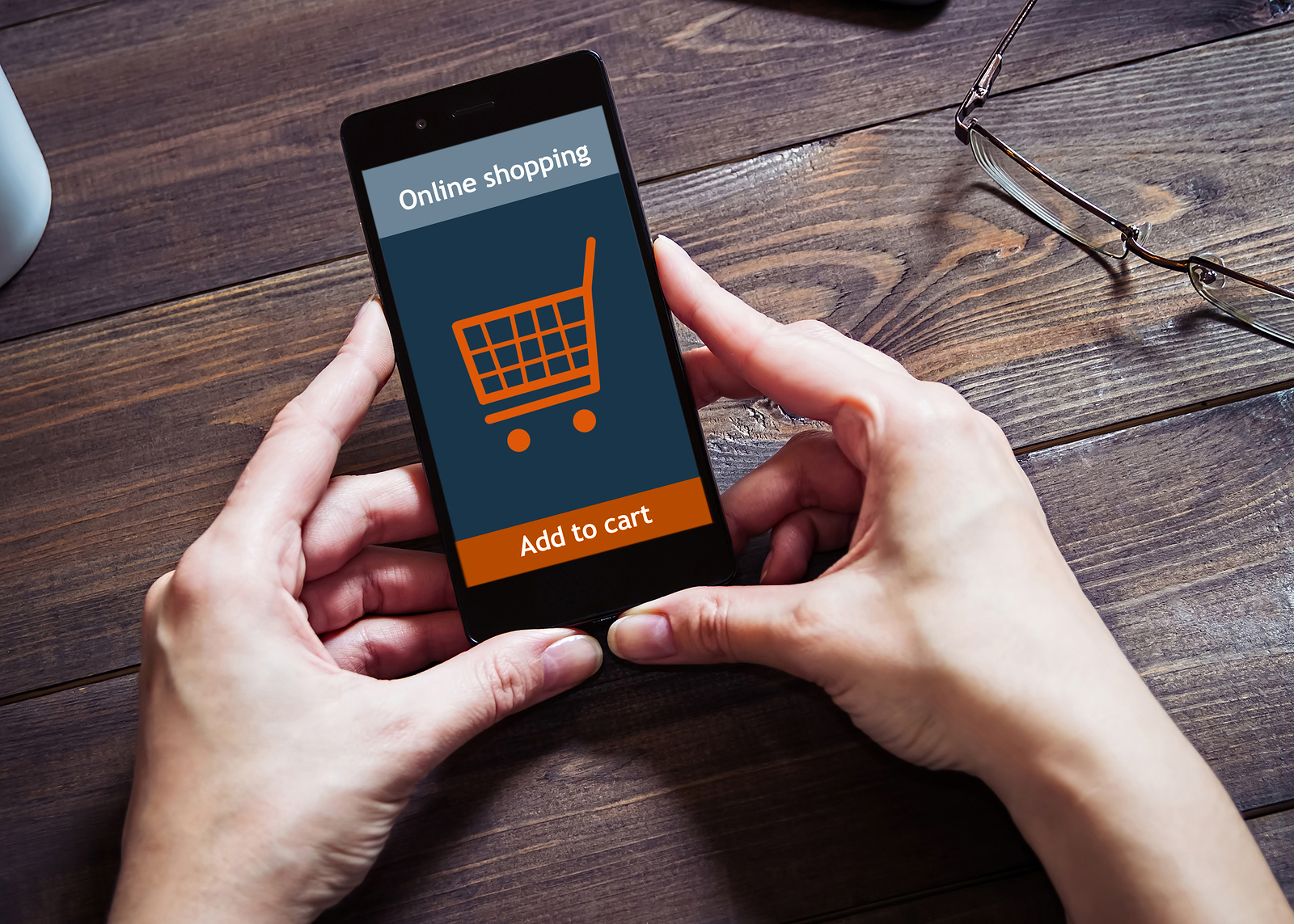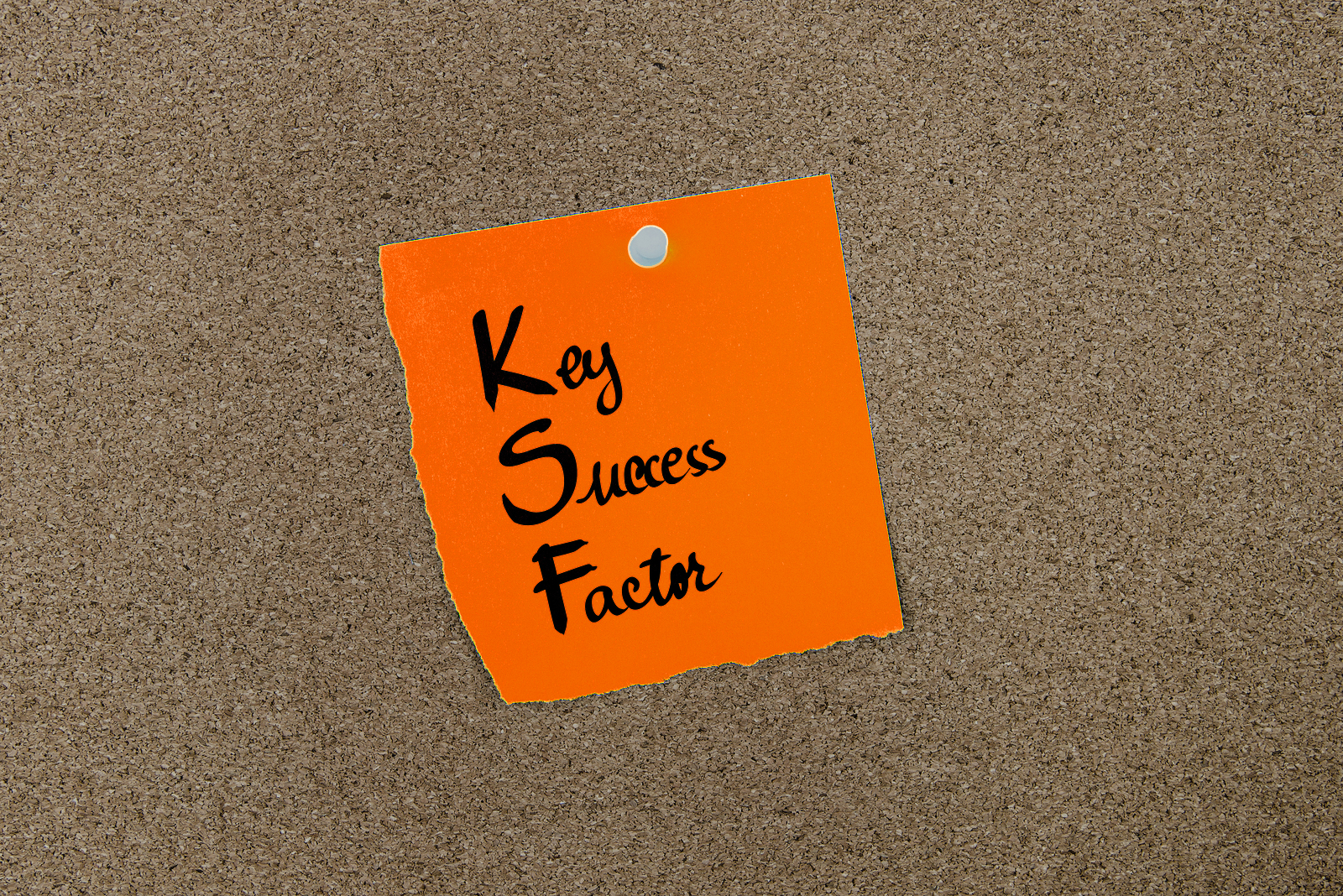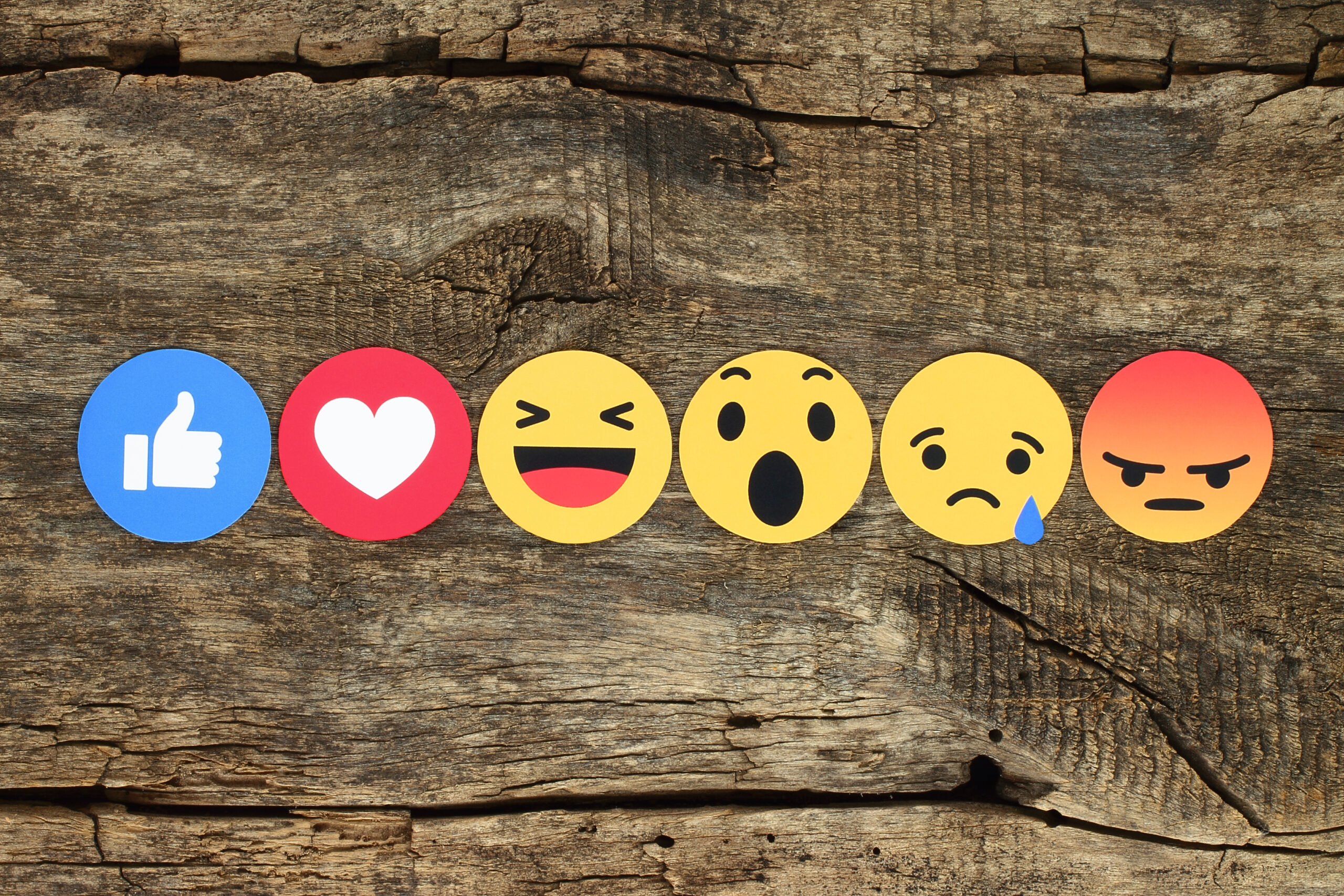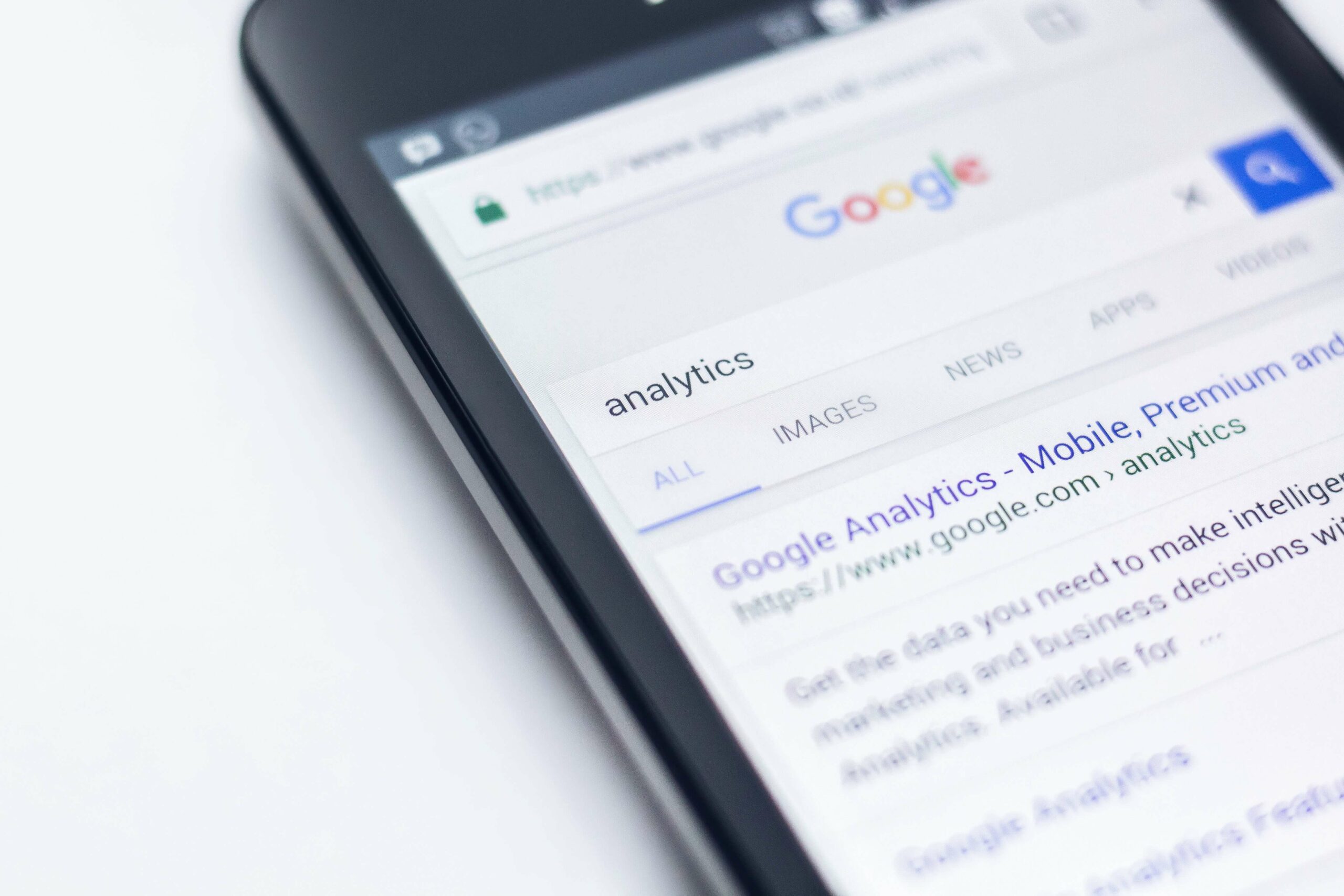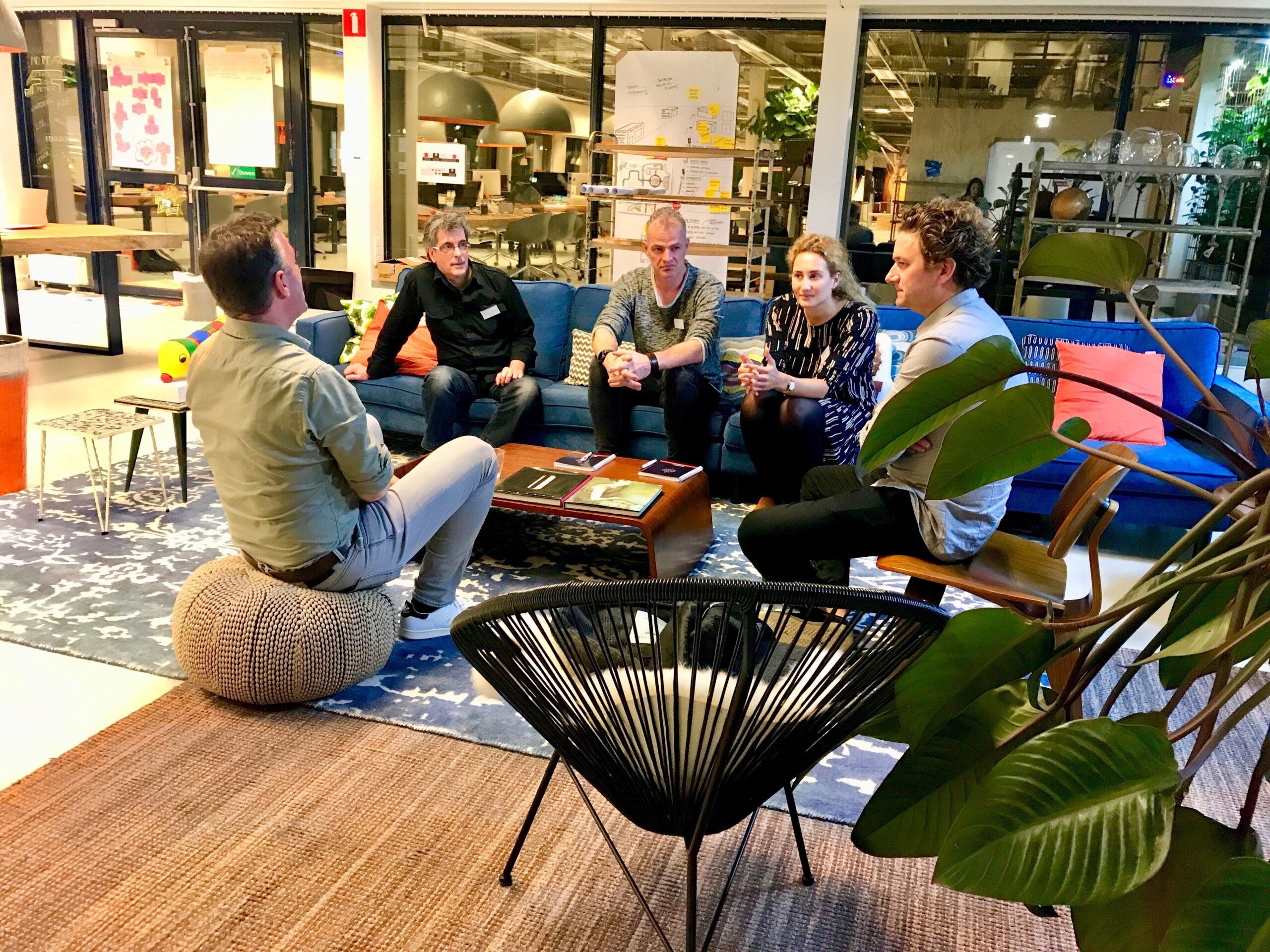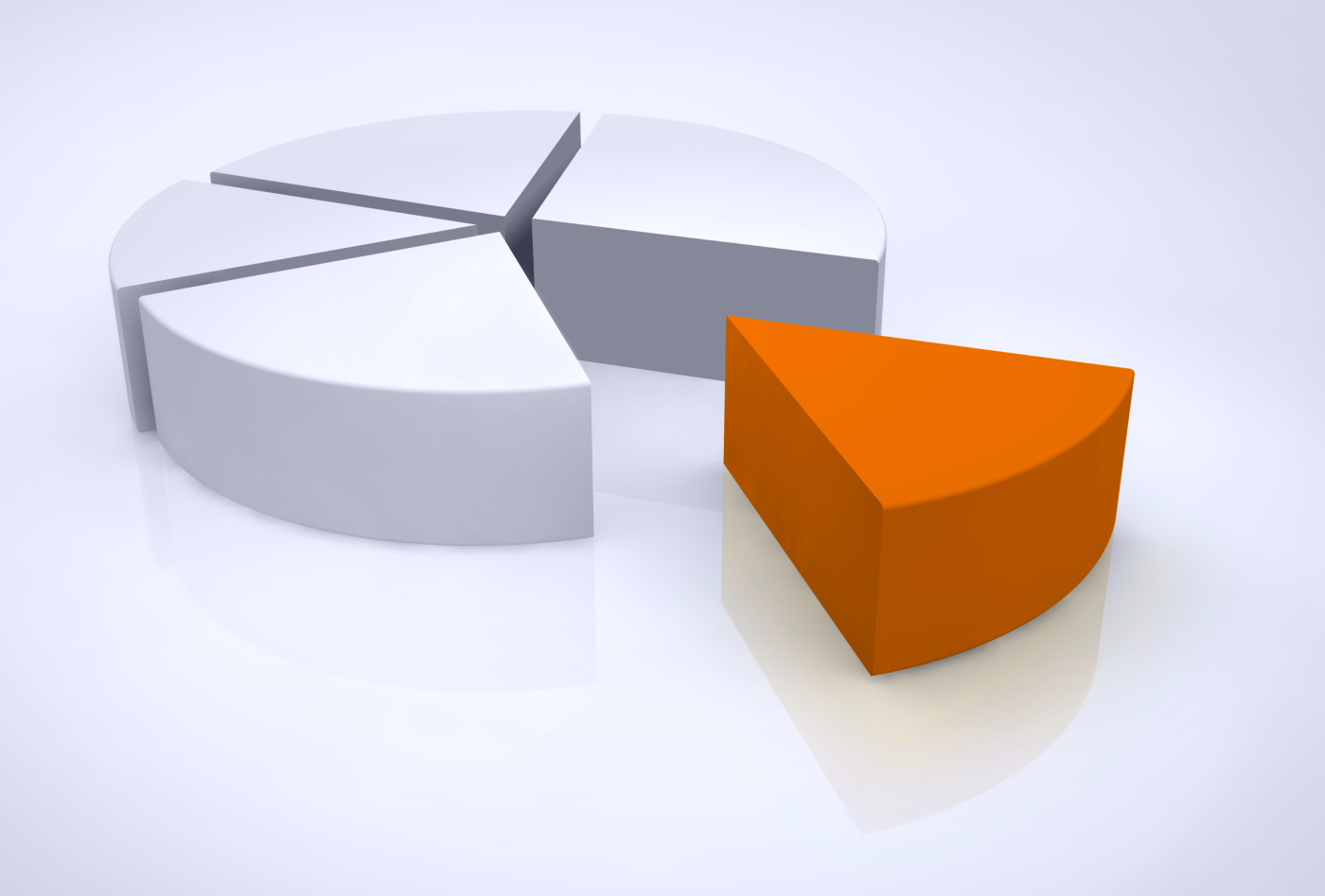Het einde van het jaar komt er weer aan, is het bij jou al tijd om te inventariseren?
In deze handleiding lees je hoe je kunt inventariseren in BlueRetail. De functie in BlueRetail die gebruikt wordt om te inventariseren heet “Voorraadcorrectie”. Deze handleiding beschrijft stap voor stap hoe je te werk gaat.
BZTRS adviseert je om tijdig te beginnen met de inventarisatie. Heb je vragen over inventariseren? Onze helpdesk is op kantooruren bereikbaar voor vragen. Buiten kantooruren is onze helpdesk alleen bereikbaar voor kritische storingen.
Waarvoor is de functie voorraadcorrectie te gebruiken?
Deze functie van BlueRetail wordt gebruikt om voorraadcorrecties van uiteenlopende aard te registreren zoals;
- Inventarisatie
- Bederf
- Breuk
- Manco
- Eigen gebruik
- Etc.
2 mogelijkheden
Je kunt de voorraad op 2 verschillende manieren invoeren:
1. Handmatig invoeren / artikelen scannen met gekoppelde (kassa)scanner
2. Mobiele terminal (Voor deze methode heb je de module BlueMobile in BlueRetail nodig)
De eerste optie geeft de mogelijkheid om per registratie een afwijkende reden van correctie op te geven, terwijl bij het verwerken van data uit een terminal, voor alle registraties dezelfde reden zal worden vermeld.
Iedere sessie moet worden verwerkt, waarmee de waarde op de artikelkaart wordt gemuteerd en de sessie wijzigt naar de status ‘verwerkt’. Er is uitgebreide rapportage beschikbaar om de af- of toename van de voorraad ook administratief te kunnen verwerken. Deze functie zal in dit document later aan bod komen.
Indien je gaat inventariseren is het van belang om alles in 1 sessie te zetten m.a.w. je zorgt dat de volledige telling zowel handmatig als met terminal in 1 sessie staat voordat je gaat verwerken.
Uitgeschreven handleiding
Menupad
BlueRetail versie lager dan V3.42a
Via het menu Bestanden | Artikelen | Voorraad | Correctie | Bestand
BlueRetail versie V3.42a of hoger
Via het menu Bestanden | Logistiek | VoorraadCorrectie | Bestand

Handmatig invoeren / artikelen scannen met gekoppelde scanner
Kies voor de knop ‘Nieuw’ om voorraad van de artikelen in te voeren. De artikelen kunnen op verschillende manieren worden ingevoerd.
- Scan het artikel met een gekoppelde scanner op veld “nummer”
- Voer nummer in (dit kan artikel / leverancier / intern nummer zijn)
- Selecteer het artikel via het loepje / vergrootglas.

Indien het artikel in BlueRetail aanwezig is dan kan je op ‘OK’ klikken of enter drukken (let op bij het scannen wordt het artikel automatisch opgeslagen). De cursor springt daarna naar het veld aantal, geeft hier het aantal van de getelde voorraad in en kies daarna voor ‘OK’. Nu kan het volgende artikel worden ingegeven.
Via mobiele terminal (Module BlueMobile)
Je scant de artikelen met de mobiele terminal. Tussentijds kan je de artikelen via de knop ‘terminal’ inlezen. Deze knop is te vinden op tabblad ‘kaart’ indien je voor ‘Nieuw’ heeft gekozen.
Let op!
Alvorens je begint is het belangrijk dat je zorgt dat er geen oude importbestanden op je computer staan en dat de terminal voor gebruik leeg is gemaakt (wissen data in het menu).

Indien je op de knop terminal drukt, krijgt je het onderstaande scherm

De voorraad die in de mobiele terminal is gezet wordt bij het kiezen voor de optie ‘ja’ uitgelezen.
Verwerken geïnventariseerde artikelen
Als je de getelde voorraad heeft ingegeven kan je deze voorraad gaan verwerken, geef in de tabel ‘Sessie verwerken’ het sessienummer in welke verwerkt dient te worden.

BlueRetail geeft vervolgens de melding: ‘verwerken voorraadcorrectie sessie(s)?’ klik hier op ‘Ja’. wanneer BlueRetail klaar is met verwerken, krijg je de melding ‘Er zijn * voorraadcorrecties verwerkt’
Afhankelijk van de rechten krijgt je de extra meldingen te zien of kan je de optie ‘niet getelde voorraad op nul zetten’ aanpassen.
Let op!
De optie ‘niet getelde voorraad op nul’ zetten dient alleen op ‘Ja’ te worden gezet als je de gehele voorraad heeft geteld. Indien dit niet het geval is en je deze instelling toch op ‘Ja’ zet, zal alle voorraad die niet geïnventariseerd is op nul komen te staan!
Algemene informatie
Op het tabblad ‘Zoeken’ kan je d.m.v. het filter de artikelen zoeken die bijv. ingegeven, of verwerkt zijn.

Op het tabblad ‘Verwerken’ kan je alle artikelen van een bepaalde sessie verwerken.

Extra melding vanaf versie 3.51.
Bij het sluiten van het voorraadcorrecties bestand wordt je herinnerd dat er nog een voorraadcorrectie verwerkt moet worden.

Indien je gaat verwerken willen wij je erop attenderen vooraf een back-up te maken. Mocht er bij het verwerken iets fout gaan dan kun je altijd op de gemaakte back-up terugvallen.
Rapporten
Voorraadverschillen inzien
Indien je de voorraad niet op nul stelt en je gebruik maakt van voorraadcorrectie (menupad Via het menu Bestanden | Logistiek | Voorraad | Correctie | Bestand ) zal BlueRetail na het verwerken in het rapport het verschil tussen actuele en getelde voorraad tonen.
Je kan via de knop ‘afdrukken’ het rapport uitdraaien.
Let er hierbij op dat er een datumfilter is ingevuld. D.m.v. het filter worden gegevens op het rapport verkleind zodat een overzichtelijk rapport ontstaat.
Tevens kan je via het dropdownmenu onder de knop ‘afdrukken’ aangeven op basis van welke prijzen het rapport afgedrukt moet worden (zie afbeelding hieronder).

Op basis van het gecorrigeerde aantal zal er een voorraadcorrectie waarde op het rapport te zien zijn.

Huidige voorraadwaarde in BlueRetail
Via BlueRetail | Afdrukken | Rapporten | Voorraadwaardering kun je een keuze maken uit:
(Keuze is afhankelijk van de volgende instelling: Instellingen | software | Algemeen)

Bij boekdatum kun je de datum ingeven om de waardering van de voorraad voor de desbetreffende datum vast te stellen.
Indien je het rapportnummer onthoudt kun je in het vervolg linksonder het rapportnummer invullen zodat je direct het juiste rapport hebt.

Bij vragen neem vooral contact op met onze helpdesk!